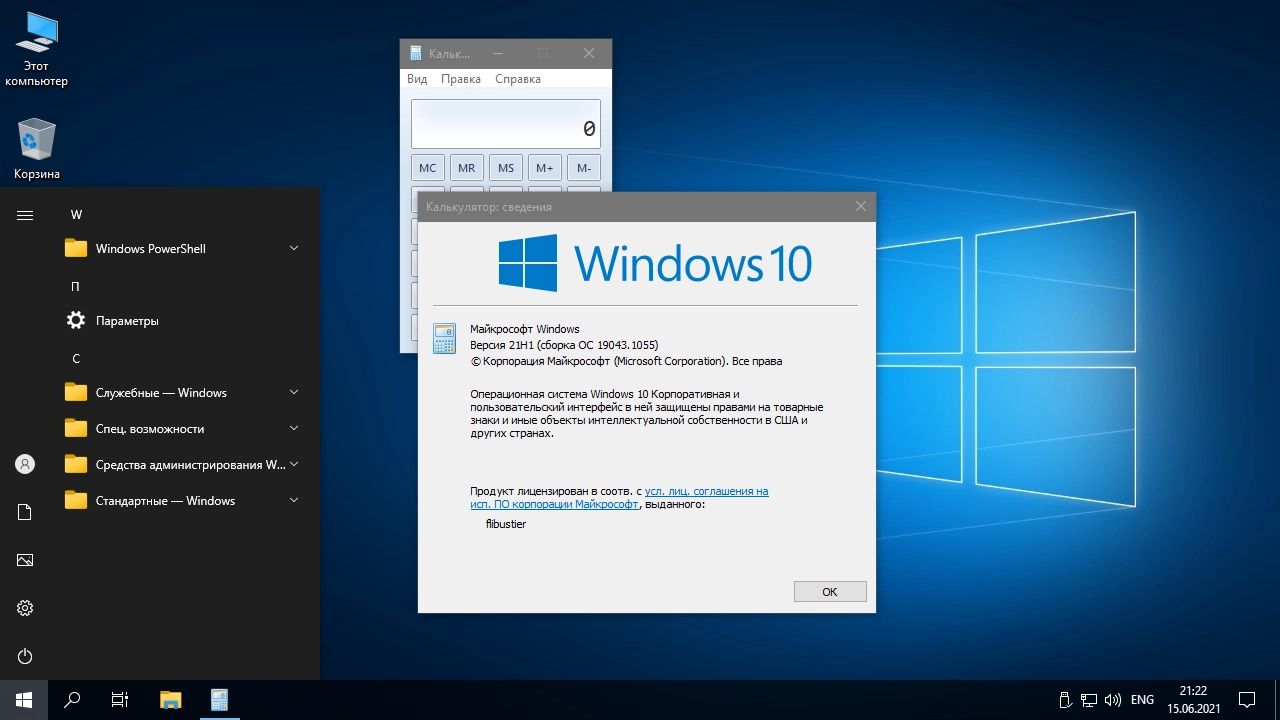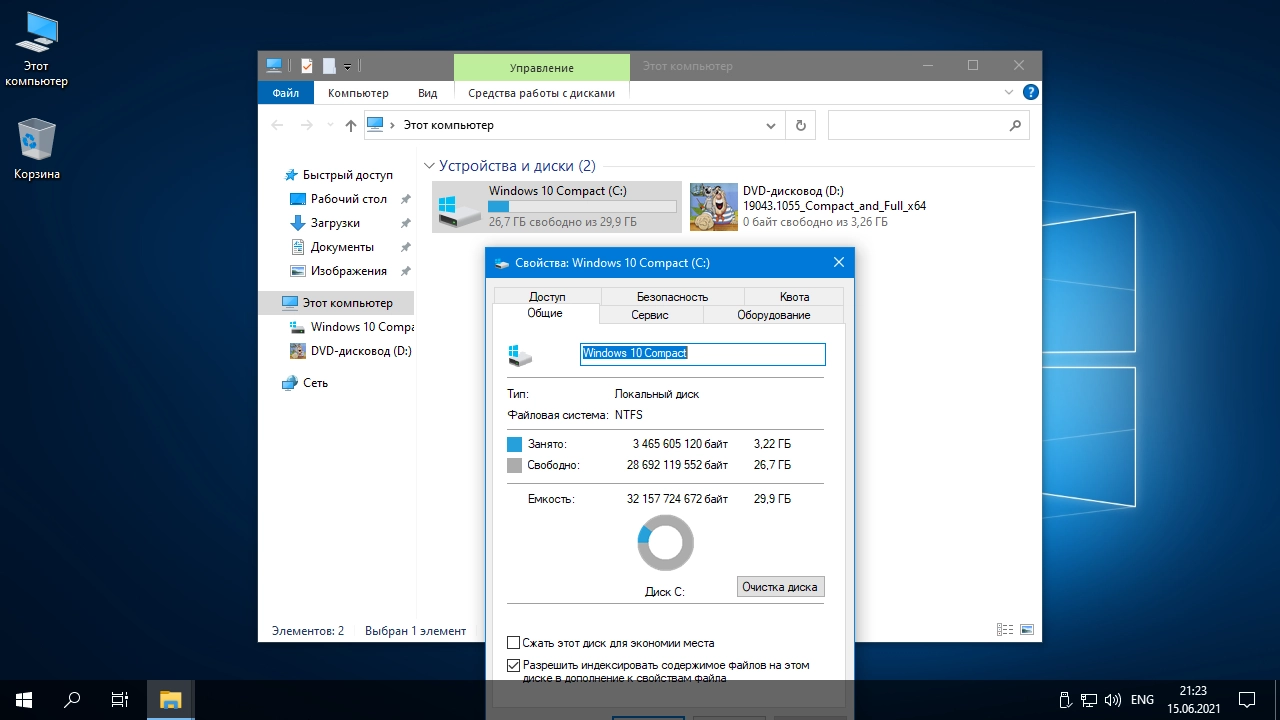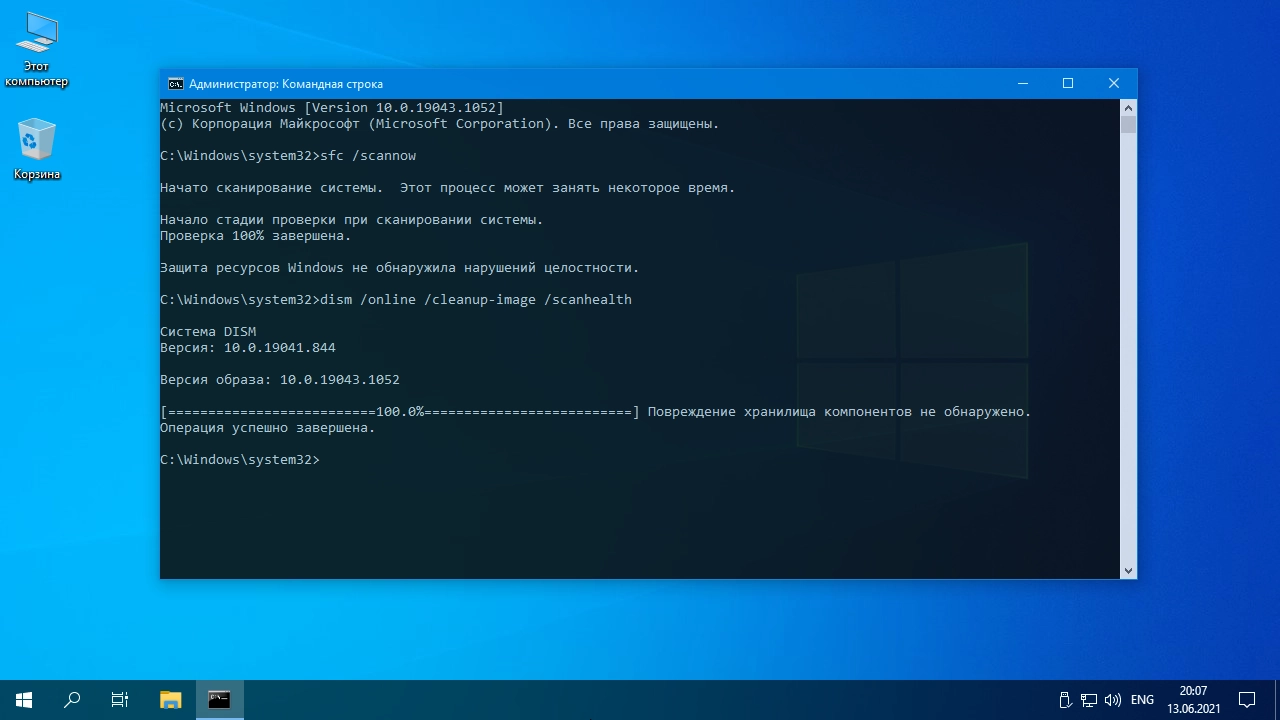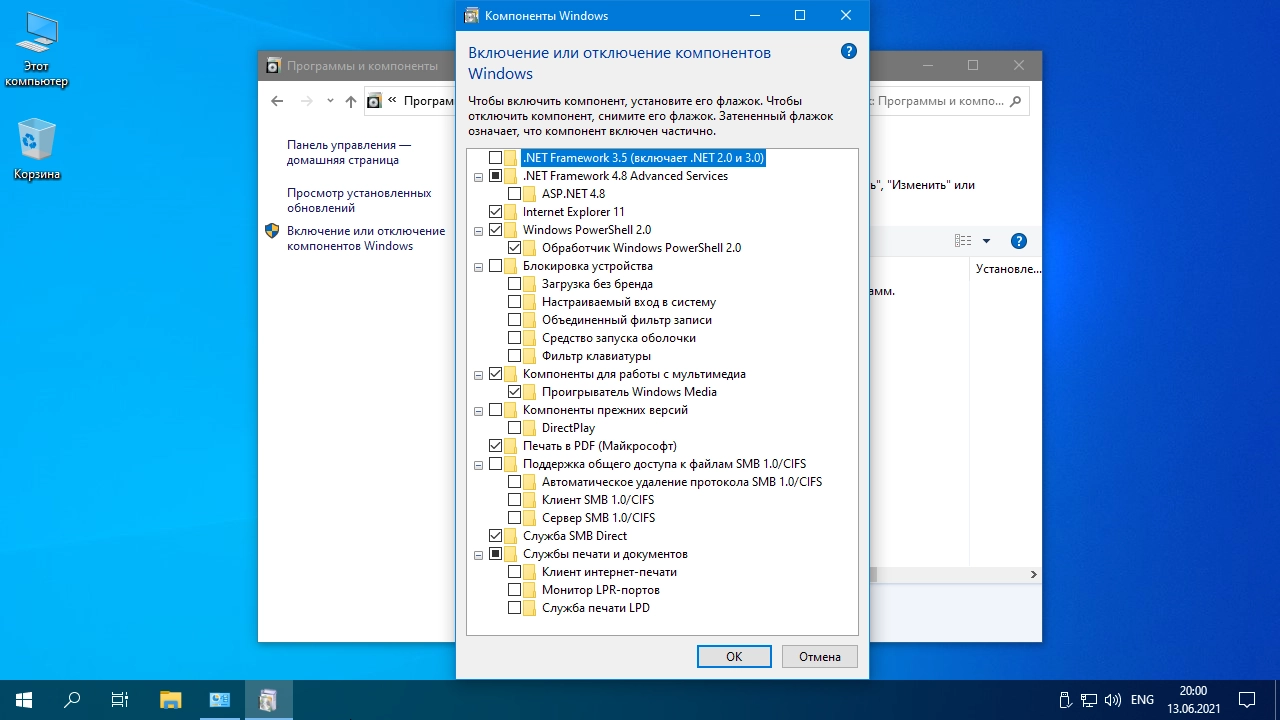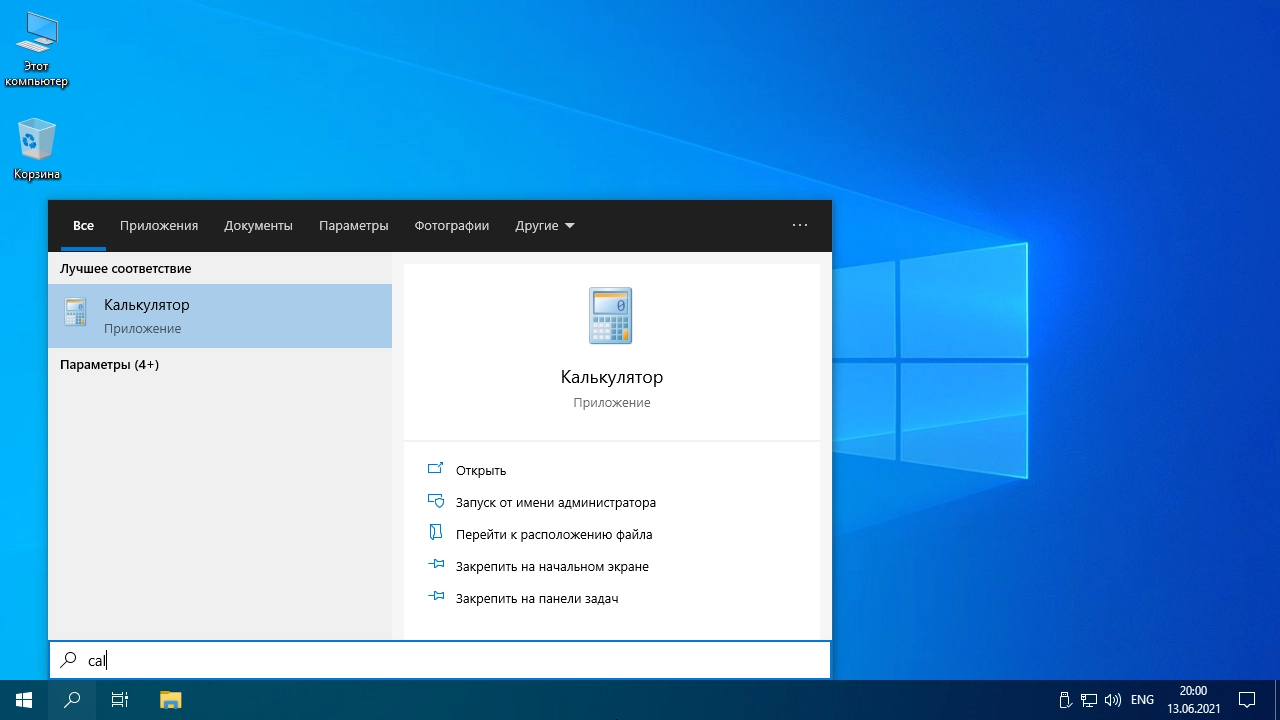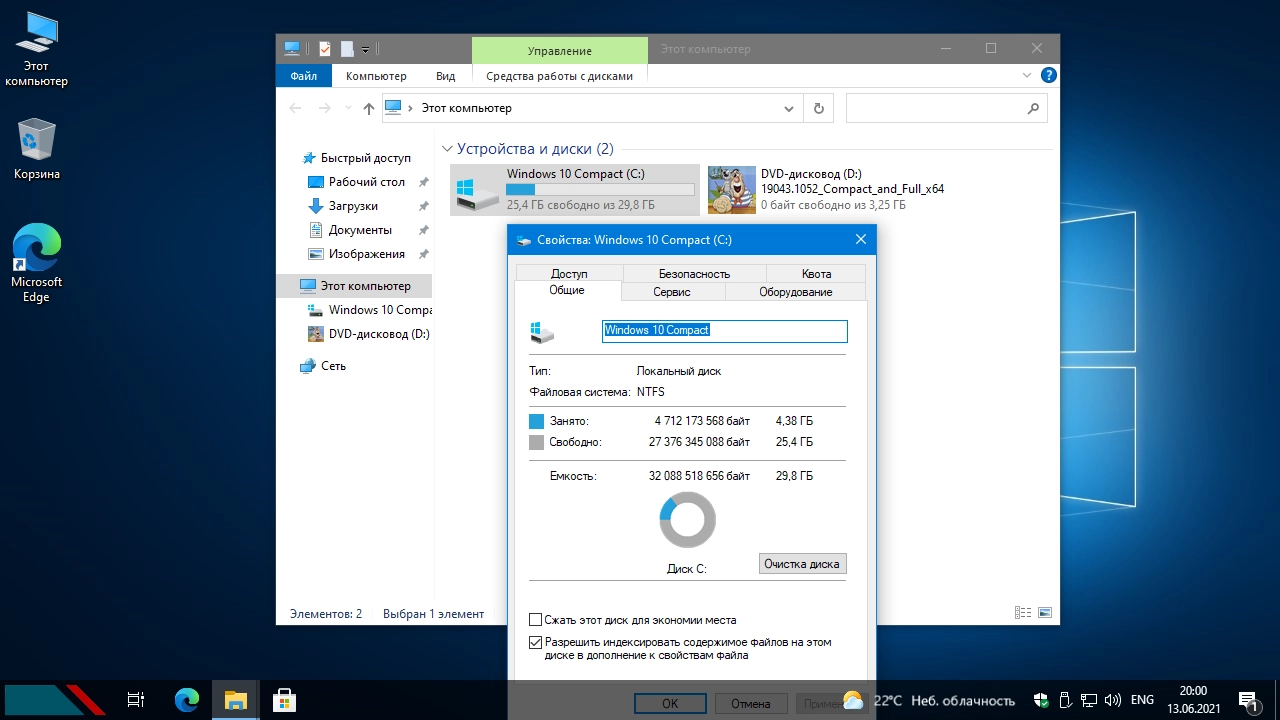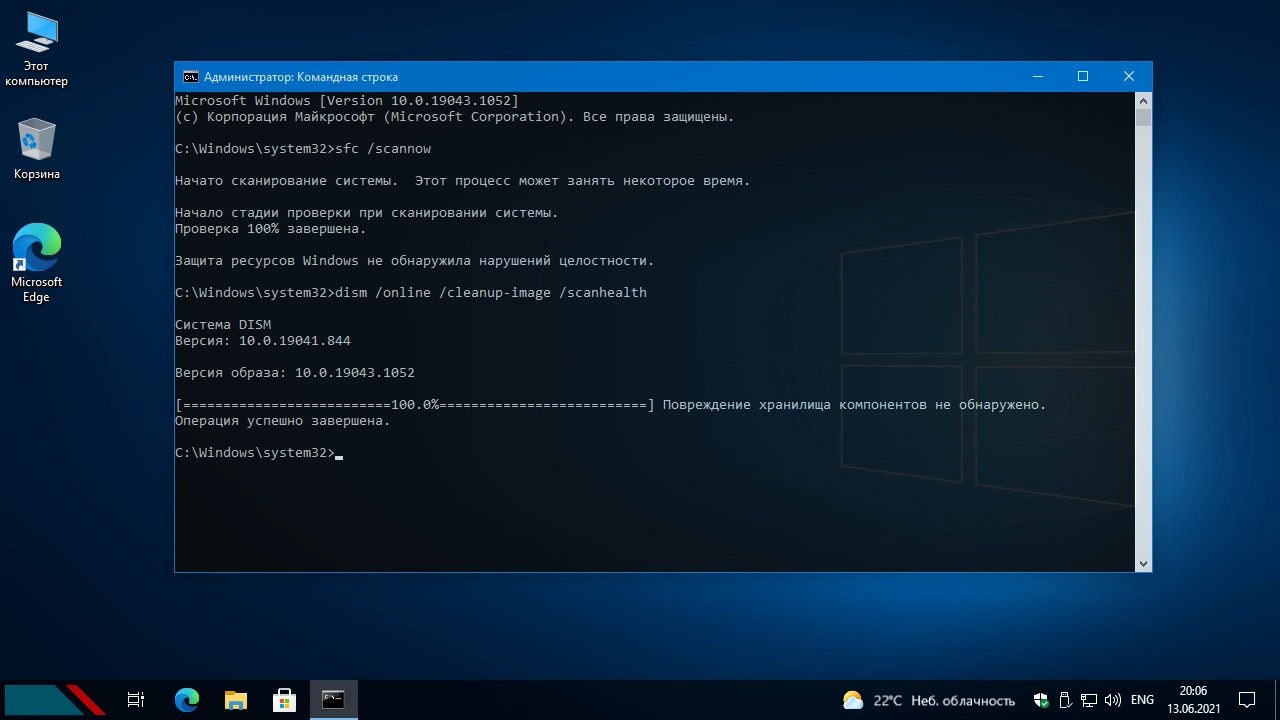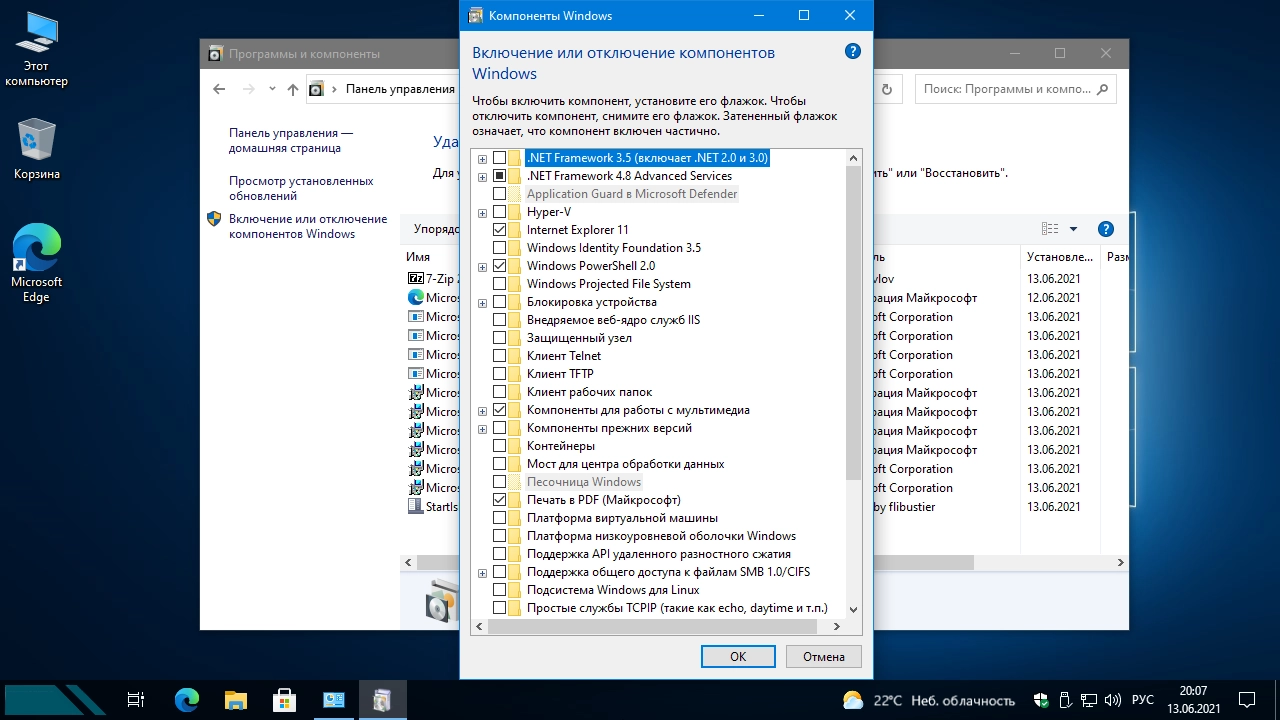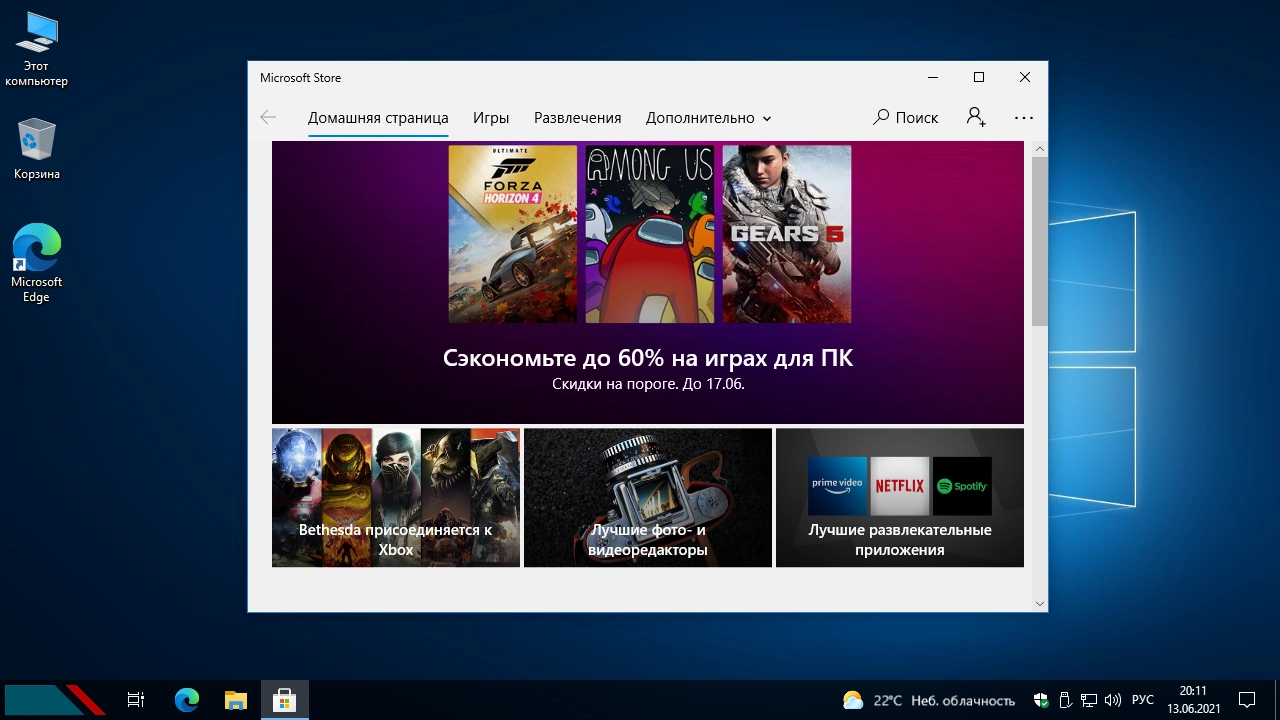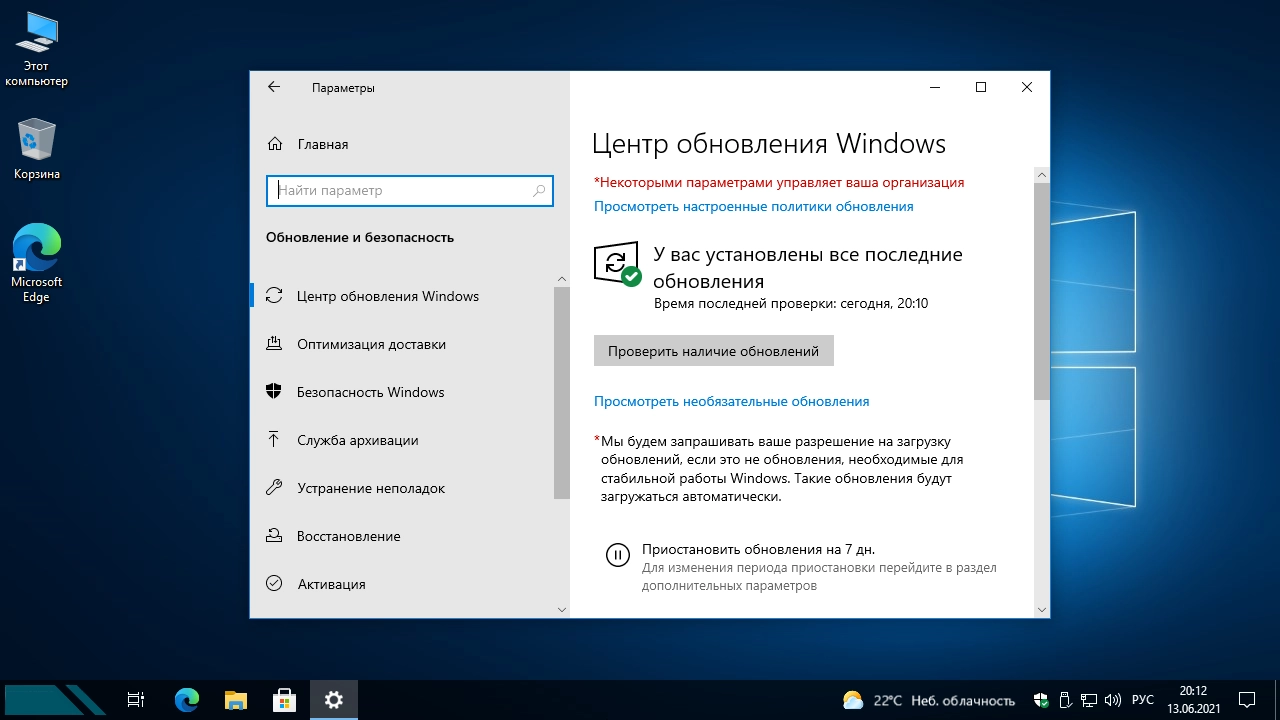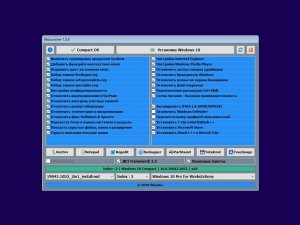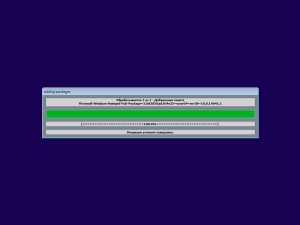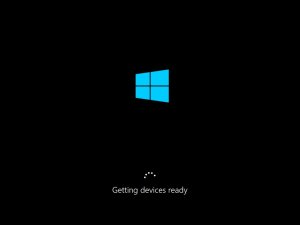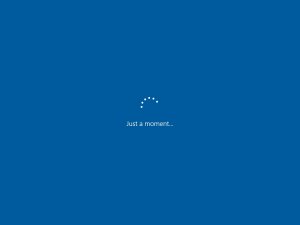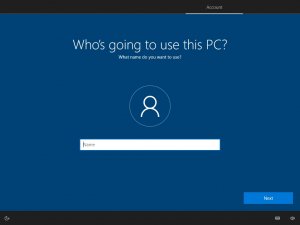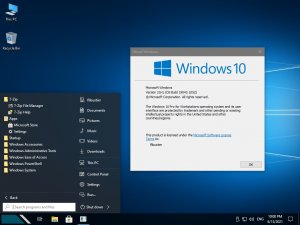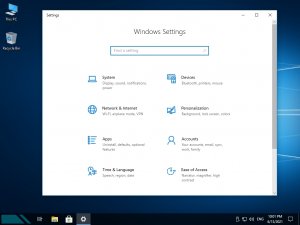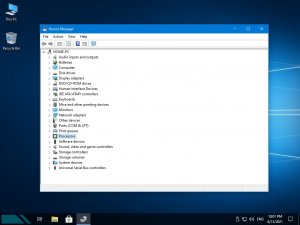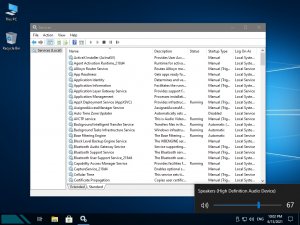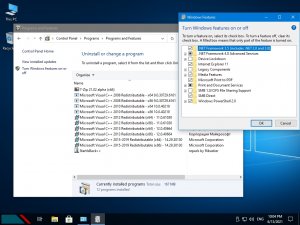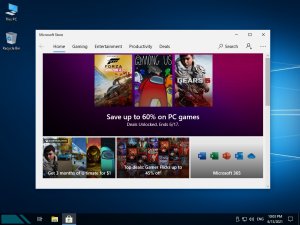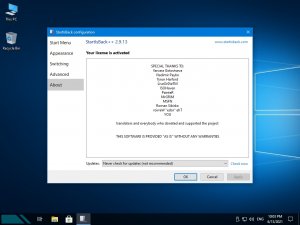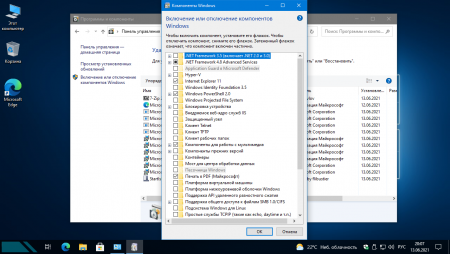Стабильная русская виндовс 10 компактная сборка скачать Windows 10 для слабых ПК Compact LTSC x64 торрент бесплатно. Рекомендуется устанавливать windows10 LTSC на SSD диск.
Версия 1809 LTSC – одна из самых предпочтительных для сборщиков и пользователей. Два ее самых весомых преимущества: способность безошибочно обновляться при очень сильной (но корректной) урезке и отсутствие явного хлама (изначально). В Windows 10 LTSC можно смело удалять даже такие обязательные (для более новых версий) компоненты, как Защитник и Кортана – без вреда системе. Она все равно будет получать апдейты без ошибок. Браузера Edge, Game-Bar, облака и Метро-хлама в ней нет по умолчанию, а скорость работы заслужила у большинства юзеров одобрение. Явная экономичность системы отмечена не только обладателями современных компьютеров, но также и владельцами раритетных агрегатов. Предыдущую корпоративную долгосрочную LTSB Flibustier уже почти год как не использует для сборок, а вот LTSC – в наличии. Правда, только 64-битная версия – в отличие от той сборки 64/32-bit, которая была выпущена прошлой весной. Если охарактеризовать степень урезки LTSC Compact коротко – то урезано абсолютно все лишнее и даже больше, т.к. многие пользователи жалуются на отсутствие Поиска. К сожалению, в 1809 LTSC шпионящая Кортана с Поиском является единым системным компонентом (как и в LTSB), поэтому Flibustier ее и вырезал с потрохами, но при этом дал возможность ее вернуть (см. Дополнения и «Дополнительные инструкции»). Естественно, можно поставить также и Store (как и на любые другие сборки Compact) – просто отметив галочкой опцию его добавления. Также можно при установке легко указать и другие настройки, если вариант конфигурации по умолчанию не совсем подходит.
Дата обновлений: 11.11.2020
Версия: Win_10 LTSC Compact (билд 17763.1577)
Разрядность: 64-бит
Язык Интерфейса: RUS Русский
Таблетка: вечная активация в виде опции
Первоисточник: www.microsoft.com
Автор сборки: by Flibustier
Размер образа: 2,08 GB
Загрузить Windows 10 для слабых ПК Compact LTSC x64 torrent
Системные требования для LTSC Compact: проц 2х2.5 GHz, ОЗУ от 4 GB, видеокарта под DX9 либо выше, 20 GB пространства.
Скриншоты Windows 10 для слабого компьютера
Преимущества LTSC Compact
-Экономичная версия системного ядра с долгосрочным обслуживанием – в сочетании с всесторонней авторской оптимизацией операционной системы.
-Компактный размер – не только самой сборки, но и установленной системы.
-Широкие возможности конфигурации – в основном, благодаря flblauncher.
-Удачный и оптимальный набор настроек, не противоречащих друг другу при любом выборе пользователя.
-Улучшенное быстродействие при наличии всего нужного пользовательского функционала – благодаря мощной и грамотной оптимизации.
-Возможность добавления компонентов самых разных типов, а также софта с тихой установкой.
-Способность интеграции обновлений прямо по ходу установки (при их наличии в папке \sources\flbfiles\packages\upd).
-Максимально высокое качество. Flibustier давно уже признан лучшим сборщиком, и пока что для него не существует ни одного достойного конкурента. Те идеи, которые он воплотил в Windows Compact, вовсю копируются и используются другими авторами сборок (включая твики и прочие компоненты). Однако создать нечто подобное еще пока никому из них не удалось.
Общая конфигурация LTSC Compact
-Встроены все апдейты + кодек VP9VideoExtensions.
-Большое число вырезанных, удаленных и отключенных компонентов (см. список ниже). Обновления, компоненты и языки интерфейса ставятся.
-Добавление Framework 3.5, Магазина, StartIsBack и 7z – по решению пользователя.
-Активация – тоже по выбору пользователя, так что не забудьте отметить ее опцию, когда будете устанавливать LTSC Compact.
-sfc /scannow – прохождение без проблем.
-Аудит не применялся как метод при создании сборки. Вся работа проведена над смонтированным образом, а не в установленной системе.
-Устанавливайте LTSC Compact с флешки/диска, записав образ предпочтительной для вас программой. Подойдут вполне Rufus, Ultraiso и т.д. Использовать Ventoy не рекомендуем.
-В flblauncher можно добавлять свои кнопки с новыми функциями (инструкции – в flblauncher.ini), а также редактировать существующие опции.
-В лаунчер добавлены бэкапперы Aomei Backupper и Acronis, а также Total Commander и средство работы с разделами Partition Assistant.
-Все присутствующее дополнительное ПО в сборке пролечено.
-По умолчанию просмотр изображений – в стандартном просмотрщике. Встроен также и стандартный калькулятор.
-Имена компьютера и рабочей группы: HOME-PC и WORKGROUP. Для безопасности задействован профиль «Общедоступная сеть». Это все можно поменять и настроить.
-Основной клавиатурной раскладкой является английская (по умолчанию).
-Вырезана/выключена телеметрия, а также всевозможные ненужные логи и отчеты.
Список безвозвратно вырезанных компонентов
-Шифровальщик Bitlocker.
-Защитник и все его окружение.
-Windows Hello.
-WinRe (напару с диском восстановления).
-WinSATMediaFiles.
-Компоненты, которых нет в «Компонентах Windows» в сборке (см. скрины).
-Хлам из WinSxS.
Список удаленных компонентов, которые вы можете вернуть
-Кортана с Поиском. Скачайте этот компонент из Дополнений, если нужен стандартный Поиск на Панели задач.
-Дикторы, Орфографическая проверка, Рукописный ввод. Все это обратно в систему легко возвращается в «Языковых параметрах».
Отключенные компоненты в LTSC Compact
-В «Компонентах Windows» — Рабочие папки, XPS, WCF, MSRDC, Клиент интернет-печати.
-Автообслуживание, Помощник совместимости, синхронизация.
-Всевозможные назойливые предупреждения и уведомления, дампы, дополнительные журналы.
-Сбор пользовательских данных и слежка системы за пользовательскими действиями.
Дополнительные инструкции
-Через flblauncher можете устанавливать другие сборки 10-ки и ее оригинальный образ. Лаунчер распознает добавленные файлы wim/esd – с названиями *install*.
-Установка LTSC Compact с Поиском. Скачиваете Packages_17763.7z, распаковываете. Нужен файл amd64\Microsoft-Windows-Client-Desktop-Required-Package0318-amd64-10.0.17763.1.cab Его добавляете на флешку в папку \sources\flbfiles\packages\upd и при установке не забываете отметить «Интегрировать обновления». В установленной системе этот компонент также может быть возвращен — командой Dism /online /Add-Package /PackagePath:путь к файлу\Microsoft-Windows-Client-Desktop-Required-Package0318-amd64-10.0.17763.1.cab + перезапуск сеанса либо перезагрузка ПК.
-Если при установке вы не отметили добавление Framework 3.5, то система будет использовать его имеющегося последнюю версию во всех случаях. Почти для всех программ на старом фреймворке 3.5 такой твик – безошибочное решение. Однако самый правильный вариант – именно добавление Framework 3.5 (если он нужен для соответствующего ему софта). И если при установке 3.5 не был добавлен, то это можно сделать и после установки, отметив его в «Компонентах». Но в этом случае нужно обязательно ввести следующие команды:
reg delete «HKLM\SOFTWARE\Microsoft\.NETFramework» /v «OnlyUseLatestCLR» /f
а также
reg delete «HKLM\SOFTWARE\Wow6432Node\Microsoft\.NETFramework» /v «OnlyUseLatestCLR» /f
чтобы система удалила привязку старых программ под версию 3.5 к последней версии фреймворка.
Дополнения к LTSC Compact
-Store, Xbox и другие плиточные приложения:
appx
-Пакеты Кортана (с Поиском), а также Edge, SimpleTCP, RDC, Telnet, NFS и TFTP:
Packages~17763.7z
В ISO образах допускается установщик браузера и некоторые пользовательские изменения по умолчнию для браузера Chrome, каждый может без проблем изменить настройки браузера на свои предпочтительные. Все авторские сборки перед публикацией на сайте, проходят проверку на вирусы. ISO образ открывается через dism, и всё содержимое сканируется антивирусом на вредоносные файлы.
Параметры образа Windows 10 для слабых ПК Compact LTSC x64:
Поиск в Панели задач:
Нет
Наличие Магазина Microsoft Store:
Есть
Способность обновляться (по Windows Update) :
Есть
Адаптация сборки для игр:
Высокая
Степень урезки:
Высокая
Уровень популярности по скачиваниям:
Высокая
Репутация автора:
Высокая
Оценка качеству сборки (от windows64.net):
9/10
Предлагается бесплатно скачать Windows 10 LTSC by flibustier Compact 64bit 32bit торрент русские ISO образ для установки на персональный компьютер или нетбук.
Хотите стать обладателем свежей компактной операционной системы Виндовс Десятая Enterprise LTSC? Нет ничего проще — рекомендуем бесплатно загрузить Windows 10 LTSC by flibustier Compact по торрент-ссылке с нашего ресурса. Современные методы максимального сжатия образа операционной системы позволили избежать потерь стабильности ее работы. Надпись LTSC в названии обозначает, что данная редакция Enterprise функционально урезана и имеет долгосрочную поддержку (Long-Term Servicing Channel, что в переводе значит «Канал с долгосрочным обслуживанием»). Все пакеты и файлы, находящиеся в сборке, остались нетронутыми, так как сборка была изменена минимально. Более подробно о внесенных в систему правках изложено в описании. В предлагаемой к скачиванию комплектации операционной системы Виндовс Десятая внедрены самые актуальные обновления за апрель 2020-го года. Сборка состоит из двух ISO-образов с разрядностями х32 и х64-bit. Создавать загрузочный носитель с операционной системой Виндовс Десятая LTSC рекомендуем при помощи программы для работы с образами дисков — «UltraISO». Программа в управлении довольно проста и по силам даже начинающим пользователям. Рекомендуем скачать компактную операционную систему Виндовс Десятая LTSC от Flibustier по торрент-ссылке с нашего ресурса.
- 60
- 1
- 2
- 3
- 4
- 5
- Версия ОС:
Windows 10 LTSC 2020 Compact x64 x86 Flibustier
- Разработка:
Компания Microsoft
- Архитектура:
Разрядность 64бит 32бит
- Язык интерфейса:
(RU) Русский
- Ключ продукта:
Используем активатор
- Размер ISO:
3.16 GB
Если помогло — расскажи друзьям!
Внимание! это не прямая ссылка на Windows 10 ISO образ, а через торрент.
Для скачивания Windows 10 бесплатно, вам понадобится torrent клиент, если у вас еще не установлен торрент клиент, рекомендуем скачать и установить μTorrent.
| Системные требования: | |||
| Минимальные | Рекомендуемые | ||
| Процессор CPU | 1 Ghz | 2 Ghz 2 ядра и больше | |
| Оперативная память ОЗУ | 2 Gb | 4 Gb и больше | |
| Свободное место на жёстком диске | 30 Gb | 120 Gb и больше | |
| Графическое устройство | DirectX9 | WDDM версии 1.0 и выше |
Стоит помнить, что переустановка любой операционной системы, влечёт за собой удаления всей информации с жёсткого диска, по этому рекомендуем скопировать всё важное на флешку перед установкой windows 10.
Скриншоты после установки:
Установка Windows 10 x64: Для правильной установки виндовс седьмой, нужно для начало создать загрузочный диск программой UltraISO или создать флешку загрузочную программой Rufus. Затем вставляем флешку в USB 2.0 и включаем ноутбук или ПК, сразу же вызываем BOOT menu и выбираем флешку для загрузки. Далее начнётся установка с настройкой параметров, если не знаете что выбирать или чем заполнять — просто жмите ENTER. После установки нужно активировать windows 10 и установить все необходимые драйвера. В итоге вы получаете полнофункциональную windows 10 с финальными обновлениями и полным функционалом.
Минимальные требования к персональному компьютеру для инсталляции Виндовс Десятая LTSC:
Центральный процессор: с частотой от 1GHz и выше или система на кристалле (SoC).
Объем оперативной памяти: под х32-bit от 1 Gb и более, под х64-bit от 2 Gb и более.
Объем свободного места на винчестере: под х32-bit от 16 Gb, под х64-bit от 20 Gb.
Графический адаптер: с поддержкой DirectX 9.0 и WDDM драйвера версии 1.0.
Дополнения, внедренные в оболочку, и преобразования, выполненные в ней:
«FLB launcher х32 — х64-bit» — специализированный поддающийся настройке под запросы любого пользователя лаунчер для удобства инсталляции операционной системы. При помощи файла настроек (он имеет расширение .ini) у пользователя есть возможность изменить кнопки, цветовую схему, шрифт и т. п. Представленная версия является самой новой и более простой в своих настройках, чем все предшествующие. В каталог sources необходимо поместить установочные .wim и .esd-файлы. Именно они необходимы для запуска процесса инсталляции операционной системы.
Интегрирован набор актуальных обновлений за апрель 2020-го года.
Из системы удален Windows Defender и Smart Screen.
Голосовая помощница Кортана также удалена.
Изначально, в LTSC–версии нет магазина от Виндовс, стандартного браузера от Майкрософт Edge, облачного хранилища данных One Drive и игрового центра XBox, но если они необходимы, то есть возможность самостоятельной установки всех этих приложений.
Специальная возможность «рукописный ввод» в LTSC-версии также отсутствует, но, если она так необходима, то из меню языковых параметров ее легко установить.
Технология шифрования дисков Bitlocker удалена безвозвратно.
Возможность входа в систему с помощью идентификатора лиц невозможен — он удален без варианта восстановления.
Выполнить оценку производительности невозможно — удалена безвозвратно.
Стандартное средство восстановления данных (WinRE) удалено навсегда и восстановлению не подлежит.
Служба отправки отчетов об ошибках отключена.
Печать через интернет выключена.
Службы, отслеживающие местоположение и подобную информацию о пользователе отключены.
Журналы событий не ведутся — они отключены.
Настройки, которые выставлены в образе Виндовс Десятая LTSC по умолчанию:
Компьютер теперь имеет имя «HOME-PC» и принадлежит он к рабочей группе «WORKGROUP».
Для блокнота, средства просмотра изображений Photo Viewer и стандартного калькулятора в системе выставлены определенные файловые ассоциации.
Запуск файлов, скачанных из интернета, выполняется сразу, без вывода сообщения предупреждающего о запуске файла.
Изначально выставлена английская раскладка клавиатуры.
Если в настройках что-то не устраивает, то пользователь может настроить систему под собственные запросы в \sources\$OEM$\$$\Panther\first\.
Дополнительная информация по инсталляции операционной системы Виндовс Десятая LTSC от Flibustier:
Торрент-файл содержит в себе образы с разрядностью х32-bit и х64-bit. Для начала, в соответствии с возможностями компьютерного «железа», нужно выбрать, какая разрядность будет устанавливаться. Далее скачать выбранную версию операционной системы Виндовс Десятая LTSC, воспользовавшись любым удобным торрент-трекером. Так как сборка не является единым образом, это позволит сократить затраты времени для скачивания одной из выбранных разрядностей наполовину. Инсталлировать операционную систему на персональный компьютер рекомендуем при помощи флеш-носителя. Под запись одной разрядности операционной системы Виндовс Десятая LTSC флеш-носителя размером в 2 Gb будет предостаточно. На нашем ресурсе вы всегда можете найти и скачать множество оригинальных, активированных с возможностью постоянного обновления операционных систем Виндовс Десятая.
Воспользовавшись очень простой в управлении утилитой «Rufus», вы без особых усилий создадите загрузочный флеш-носитель с операционной системой Виндовс Десятая. Вставьте флеш-накопитель в компьютер и запустите утилиту. Необходимо указать в первом окне программы вставленную флешку. Затем нужно кликнуть по кнопке, на которой нарисован диск и выбрать предварительно скачанный образ выбранной операционной системы. Второй выпадающий список предложит выбрать процесс загрузки вашей системы — BIOS или UEFI, а также формат таблиц разделов винчестера — MBR или GPT. Отформатируйте флеш-накопитель в файловой системе FAT32. Ля создания загрузочного носителя можно воспользоваться и «классическим» методом — записать образ операционной системы на DVD-диск. Для этого рекомендуем воспользоваться помощью программы «UltraISO». Прожиг диска, во избежание возникновения ошибок, установить на минимальную скорость.
Утилиты «UltraISO» и «Rufus» вы всегда можете бесплатно скачать с нашего ресурса. Они расположены в разделе «Программы» на нашем сайте.
Большинство пользователей сайта, вместе с Windows 10 LTSC by flibustier Compact 64bit 32bit русские ISO образ для установки скачивают и:
20
Добавлен: 03.11.2022
Ищете современную операционную систему, которая подойдёт для слабого компьютера? Тогда Windows 10 Enterprise LTSC x64 Compact OS на русском Корпоративная версия 1809 (17763.1577) By Flibustier станет оптимальным выбором. В эту редакцию Корпоративной Десятки 64 бит на русском интегрирован пакет обновлений за Ноябрь 2020 года, а также кодек для видеоплеера, позволяющий воспроизводить любые современные форматы. Тем, кто решит скачать torrent Windows 10 Enterprise LTSC by Flibustier, следует знать, что система не предназначена для регулярных обновлений – данная редакция изначально получает апдейты по отличной от других версий ветке.
Но автор заблокировал ЦО полностью, так что использовать эту Десятку можно только в той конфигурации, в которой она поставляется. Однако, у вас будет возможность изменить многие настройки, применяющиеся по умолчанию. Для этого в ISO-образ Виндовс 10 Корпоративной с долгосрочной поддержкой добавлен Flblauncher. Если вы не знакомы с работами Флибустьер, то не сталкивались с этим дополнением предзагрузочного меню. На определенном этапе установки появляется таблица с чекбоксами и вариантами настройки Windows 10 Enterprise LTSC x64 2019. Просто выберите все необходимые варианты и уберите отметки с остальных – изменения применятся автоматически. Для того, чтобы ещё больше сжать систему вы можете применить опцию Compact OS. Также присутствуют комбинации горячих клавиш, например, вы сможете запустить командную строку по нажатию Shift+F10. Автор гарантирует, что целостность файлов не нарушена, так как ОС не была в режиме аудита, а все работы с образом велись исключительно посредством DISM.
Параметры ПК для установки Windows 10 Enterprise LTSC RUS: Для корректного отображения большинства графических компонентов потребуется монитор с разрешением от 800×600. Драйвер WDDM 1.0 и DirectX9 должны поддерживаться видеокартой. 2 Гб оперативной памяти позволят обеспечивать нормальную производительность компьютера. В отличие от оригинальной Виндовс 10 Корпоративной 64 бит данная ОС занимает всего 4 Гб на системном разделе. Минимальная частота 64-хъядерного процессора должна составлять 1 ГГц, но лучший вариант – система на кристалле.
Скриншоты:
Лаунчер и его возможности
• Windows 10 Enterprise LTSC 64 бит 2019 изначально является операционной системой без Магазина. Но вы сможете интегрировать Store в ОС, выбрав соответствующий пункт в Flblauncher. Так что вы сможете скачивать любые приложения.
• Если вам не подходит родное меню Пуск Десятки, вы можете задействовать опцию установки программы StartIsBack++, с помощью которой оно заменяется на классический вариант из Семёрки. Вместе с данной утилитой устанавливается и архиватор 7Zip.
• Вряд ли кому-то нравится, что брандмауэр блокирует переходы на некоторые сайты без всякой на то причины – вы сможете без проблем отключить его в Лаунчере. Ещё один компонент, предназначенный для защиты от вредоносных ресурсов – Смарт Скрин – отключен по умолчанию.
• Следующий пункт предназначен для повышения уровня конфиденциальности Windows 10 Enterprise LTSC x64 RUS. Вы сможете отключить компоненты телеметрии и синхронизацию данных.
• При установке на SSD рекомендуется отключить SySMain. Но если вы ставите ОС на HDD, то для ускорения загрузки и повышения производительности этот компонент лучше включить.
• Вы можете удалить пользовательские папки из расположения Этот компьютер.
• Хотите иметь доступ ко всем скрытым файлам и папкам, а также к их расширениям? Отметьте галочкой чекбокс с соответствующим названием.
• Вы можете выставить план электропитания высокая производительность – особенно рекомендуется для геймеров.
• Примените набор твиков для изменения настроек регистра и оформления интерфейса.
Помимо чекбоксов с настройками присутствуют программы, которые можно запускать ещё до окончания установки Windows 10 Enterprise LTSC 64 бит RUS. Поэтому вы сможете работать с локальным накопителем из предзагрузочного меню. Для восстановления данных и исправления ошибок пригодится Acronis True Image. Partition Assistant позволит размечать разделы локальных или съёмных накопителей. Если нужно перенести информацию с системного тома при неработающей ОС – воспользуйтесь файловым менеджером Total Commander. Также присутствует редактор реестра, с помощью которого можно вносить любые правки вручную.
Помимо этого, пользователь сможет добавить в меню. Лаунчера любые программы и настройки. Достаточно добавить их в образ – можно в папку programs, но принципиальной разницы нет – главное прописать полный путь к каждому установщику в файле ini. Ещё один момент, который позволяет сделать Windows 10 Enterprise LTSC RUS 2019 by Flibustier более компактной – максимальное сжатие папки WinSxS. Это кардинальная мера, после применения которой вы уже не сможете задействовать никакие отключенные компоненты, так что подумайте, прежде чем это делать.
Из Виндовс 10 Корпоративной 64 бит от Flibustier с долгосрочной поддержкой вырезан без возможности восстановления Defender. Защиту от вредоносного ПО обеспечить он не способен, а вот нагрузка на компьютер от его постоянной активности довольно серьёзная. Вместе с ним удален и Центр безопасности. Также нет службы распознавания биометрических данных Windows Hello.
Установка и активация
Скачать torrent Windows 10 Enterprise LTSC x64 можно только для инсталляции чистым способом. Вам понадобится записать ISO-образ на флешку и отформатировать раздел локального накопителя под систему. В образ добавлена W10 Digital Activation – утилита, позволяющая получить вечную цифровую лицензию. Она не срабатывает автоматически, так что пользователь может выбирать любой способ активации как в ходе установки, так и после первого запуска. Также вам понадобится проставить драйверы – оптимальным вариантом для этого станет библиотека SDI, которую можно использовать как в онлайн, так и в офлайн режиме. Если требуется запуск стареньких программ, задействуйте .Net Framework 3.5, интегрированный в образ.
Windows 10 by Flibustier
6 008
1
Эта сборка LTSC Compact 17763.1577 выпущена только лишь в 64-битной версии. Торрент LTSC Compact хорошо скачивают, ведь у системы 10-летняя поддержка, а это значит, что Microsoft будет ее улучшать, поддерживать и исправлять еще долгие годы. Всего существует три известных сборки LTSC Compact. Они примерно одинаково урезаны и настроены, отличаются только лаунчером. Поэтому вам представлена самая поздняя среди них, выпущенная в конце 2020 года. Новее сборки LTSC Compact пока нет. Сама версия LTSC 17763.1577 – довольно легкая и стабильная система. Для более старых выпусков сборки Flibustier делал еще и 32-битный вариант. Но зато здесь – гораздо более продвинутый лаунчер, имеющий дополнительные функции. Кроме того, обычно пользователи предпочитают самое новое (из того, что есть), поэтому именно эту сборку LTSC Compact здесь и предложена.
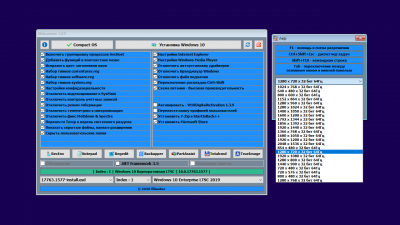
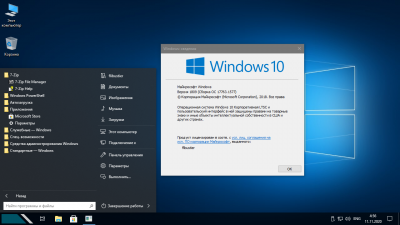
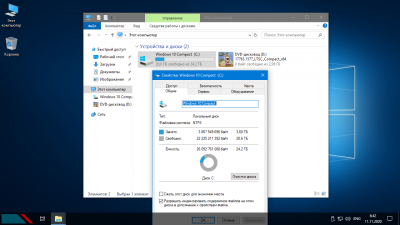
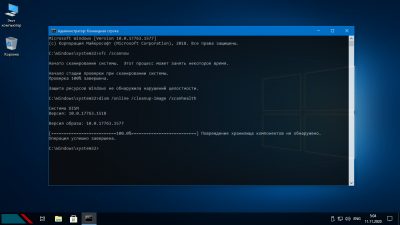
| MD5 ISO | 0436C771F18E87B0EF2729AE169E2152 |
| Версия | Windows 10 x64 1809 LTSC Compact by Flibustier (11.11.2020) OS Build 17763.1577 |
| Язык | Русский |
| Активация | По желанию отмечаем опцию активации в ходе установки |
| Системные требования | Процессор: не менее 1 ГГц или SoC, ОЗУ: 2 ГБ, Место на диске: 20 ГБ |
| Источники | https://www.microsoft.com/ru-ru/software-download/windows10 https://rutracker.org/forum/viewtopic.php?t=5967392 |
| Размер ISO | 2.08 Gb |
Чтобы началась загрузка ISO образа — откройте закаченный torrent, через любой торрент клиент
Windows 10 LTSC Compact by Flibustier можно обновлять, но не всегда исправления от Корпорации хороши для системы. Иногда они чинят одно, ломают другое, например, недавнее обновление (на других версиях) добавило багов с сетевой поддержкой принтеров. Поэтому многие просто запрещают на своем ПК Windows Update, чтобы была стабильная рабочая система. В общем, обновлять или нет эту сборку (если вы ее установите) – это уже дело выбора. Вы вряд ли найдете какие-либо критичные баги в этой версии, ведь Microsoft (на момент выпуска сборки) ее улучшала уже больше года. Flibustier просто убрал лишнее (а это он умеет делать лучше всех других сборщиков), т.к. не повреждает WinSxS, и система получается просто ювелирной по качеству. Кроме того, у сборщика уже был немалый опыт работы именно с этой версией.
Почему отсутствует Поиск в LTSC Compact и как его можно вернуть
Вас может удивить отсутствие Кортаны/Поиска. Два этих компонента вместе (по решению Майкрософт), чтобы можно было осуществлять и голосовое управление/Поиск. Нет голосового управления на русском, но Поиск-то в Панели задач многим нужен. Однако, удалить Кортану в LTSC 1809 без удаления Поиска – невозможно. Они – единое неделимое целое в этой версии, поэтому после удаления Кортаны – Поиск не работает. Некоторые возразят, что в LTSC 1809 изначально не должна быть Кортана, но на самом деле как компонент в системе она есть, несмотря на то, что для Корпоративной версии она точно абсолютно не нужна. Для работы все эти голосовые финтифлюшки и мусорный appx-хлам – только занимает время. Кроме того, создают и довольно ощутимую нагрузку на ресурсы. Поэтому Поиска в LTSC Compact Compact – во всех выпущенных версиях этой сборки. Но при этом Flibustier предложил Поиск/Кортану как отдельный установщик, его можно самостоятельно установить в систему. И если вам очень необходим этот компонент, то скачайте его отсюда:
disk.yandex.ru/d/HlmhE2ZTlipOqg
Там целый набор дополнительных пакетов (которые можно вернуть в LTSC Compact), но для возвращения Поиска нужен только первый из списка (см. на скрине).
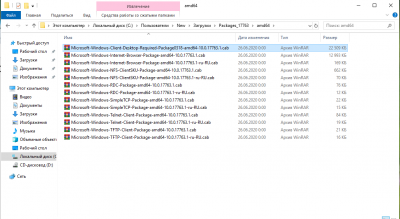
Копируете этот пакет на диск C:\, затем вводите команду:
DISM /Online /Add-Package /PackagePath:C:\Microsoft-Windows-Client-Desktop-Required-Package0318-amd64-10.0.17763.1.cab
Перезагрузите компьютер, и Поиск будет работать!
Плюсы оригальной сборки LTSC Compact by Flibustier
— Малое потребление ОЗУ. Когда на борту 4 ГБ, то из всех систем – эта сборка очень предпочтительна.
— Наличие UWF-фильтра (возможность сохранения первоначальной конфигурации системы после каждой перезагрузки), DirectAccess и прочих корпоративных возможностей.
— Все преимущества LTSC – полная адаптация для работы. Саму эту систему часто сравнивают с верной рабочей лошадкой, избавленной от маркетинговых изысков и ненужностей.
— Обновление без ошибок, невзирая на очень серьезную урезку. Любые новые версии даже Edge не позволяют кардинально вырезать (чтоб он потом не восстанавливался), а в LTSC вообще изначально нет Edge.
— Flibustier вырезал Xbox – это тоже довольно-таки ненужный сервис (если вы сами не пользуетесь Xbox). В общем, глобальное отсутствие мусора, легкость и стабильность – это и есть все ключевые преимущества сборки.
— Благодаря высокотехнологичному лаунчера, вы сможете не только осуществить весь спектр нужных настроек, но и поменять меню Пуск, добавить некоторый софт (если пожелаете).
— Насчет Защитника – он вырезан (и это тоже плюс) – для тех, кто умеет отличать хорошие программы от плохих самостоятельно.
Подойдет ли вам LTSC Compact
Те, у кого мощные ПК, чаще стремятся устанавливать более новые версии винды, чем 1809 LTSC. Она считается относительно устаревшей (всё-таки 3.5 года назад была впервые выпущена, для цифровых технологий – серьезный срок). Поэтому если вас притягивает новизна в мире ОС, то лучше подходит Win 11 Compact – скачайте торрент с нашего сайта. Есть MD5 суммы, ссылка на оригинальный источник – в общем, всё по-честному.
Стабильная русская виндовс 10 компактная сборка скачать Windows 10 для слабых ПК Compact LTSC x64 торрент бесплатно. Рекомендуется устанавливать windows10 LTSC на SSD диск.
Версия 1809 LTSC – одна из самых предпочтительных для сборщиков и пользователей. Два ее самых весомых преимущества: способность безошибочно обновляться при очень сильной (но корректной) урезке и отсутствие явного хлама (изначально). В Windows 10 LTSC можно смело удалять даже такие обязательные (для более новых версий) компоненты, как Защитник и Кортана – без вреда системе. Она все равно будет получать апдейты без ошибок. Браузера Edge, Game-Bar, облака и Метро-хлама в ней нет по умолчанию, а скорость работы заслужила у большинства юзеров одобрение. Явная экономичность системы отмечена не только обладателями современных компьютеров, но также и владельцами раритетных агрегатов. Предыдущую корпоративную долгосрочную LTSB Flibustier уже почти год как не использует для сборок, а вот LTSC – в наличии. Правда, только 64-битная версия – в отличие от той сборки 64/32-bit, которая была выпущена прошлой весной. Если охарактеризовать степень урезки LTSC Compact коротко – то урезано абсолютно все лишнее и даже больше, т.к. многие пользователи жалуются на отсутствие Поиска. К сожалению, в 1809 LTSC шпионящая Кортана с Поиском является единым системным компонентом (как и в LTSB), поэтому Flibustier ее и вырезал с потрохами, но при этом дал возможность ее вернуть (см. Дополнения и «Дополнительные инструкции»). Естественно, можно поставить также и Store (как и на любые другие сборки Compact) – просто отметив галочкой опцию его добавления. Также можно при установке легко указать и другие настройки, если вариант конфигурации по умолчанию не совсем подходит.
Дата обновлений: 11.11.2020
Версия: Win_10 LTSC Compact (билд 17763.1577)
Разрядность: 64-бит
Язык Интерфейса: RUS Русский
Таблетка: вечная активация в виде опции
Первоисточник: www.microsoft.com
Автор сборки: by Flibustier
Размер образа: 2,08 GB
Загрузить Windows 10 для слабых ПК Compact LTSC x64 torrent
Системные требования для LTSC Compact: проц 2х2.5 GHz, ОЗУ от 4 GB, видеокарта под DX9 либо выше, 20 GB пространства.
Скриншоты Windows 10 для слабого компьютера
Преимущества LTSC Compact
-Экономичная версия системного ядра с долгосрочным обслуживанием – в сочетании с всесторонней авторской оптимизацией операционной системы.
-Компактный размер – не только самой сборки, но и установленной системы.
-Широкие возможности конфигурации – в основном, благодаря flblauncher.
-Удачный и оптимальный набор настроек, не противоречащих друг другу при любом выборе пользователя.
-Улучшенное быстродействие при наличии всего нужного пользовательского функционала – благодаря мощной и грамотной оптимизации.
-Возможность добавления компонентов самых разных типов, а также софта с тихой установкой.
-Способность интеграции обновлений прямо по ходу установки (при их наличии в папке sourcesflbfilespackagesupd).
-Максимально высокое качество. Flibustier давно уже признан лучшим сборщиком, и пока что для него не существует ни одного достойного конкурента. Те идеи, которые он воплотил в Windows Compact, вовсю копируются и используются другими авторами сборок (включая твики и прочие компоненты). Однако создать нечто подобное еще пока никому из них не удалось.
Общая конфигурация LTSC Compact
-Встроены все апдейты + кодек VP9VideoExtensions.
-Большое число вырезанных, удаленных и отключенных компонентов (см. список ниже). Обновления, компоненты и языки интерфейса ставятся.
-Добавление Framework 3.5, Магазина, StartIsBack и 7z – по решению пользователя.
-Активация – тоже по выбору пользователя, так что не забудьте отметить ее опцию, когда будете устанавливать LTSC Compact.
-sfc /scannow – прохождение без проблем.
-Аудит не применялся как метод при создании сборки. Вся работа проведена над смонтированным образом, а не в установленной системе.
-Устанавливайте LTSC Compact с флешки/диска, записав образ предпочтительной для вас программой. Подойдут вполне Rufus, Ultraiso и т.д. Использовать Ventoy не рекомендуем.
-В flblauncher можно добавлять свои кнопки с новыми функциями (инструкции – в flblauncher.ini), а также редактировать существующие опции.
-В лаунчер добавлены бэкапперы Aomei Backupper и Acronis, а также Total Commander и средство работы с разделами Partition Assistant.
-Все присутствующее дополнительное ПО в сборке пролечено.
-По умолчанию просмотр изображений – в стандартном просмотрщике. Встроен также и стандартный калькулятор.
-Имена компьютера и рабочей группы: HOME-PC и WORKGROUP. Для безопасности задействован профиль «Общедоступная сеть». Это все можно поменять и настроить.
-Основной клавиатурной раскладкой является английская (по умолчанию).
-Вырезана/выключена телеметрия, а также всевозможные ненужные логи и отчеты.
Список безвозвратно вырезанных компонентов
-Шифровальщик Bitlocker.
-Защитник и все его окружение.
-Windows Hello.
-WinRe (напару с диском восстановления).
-WinSATMediaFiles.
-Компоненты, которых нет в «Компонентах Windows» в сборке (см. скрины).
-Хлам из WinSxS.
Список удаленных компонентов, которые вы можете вернуть
-Кортана с Поиском. Скачайте этот компонент из Дополнений, если нужен стандартный Поиск на Панели задач.
-Дикторы, Орфографическая проверка, Рукописный ввод. Все это обратно в систему легко возвращается в «Языковых параметрах».
Отключенные компоненты в LTSC Compact
-В «Компонентах Windows» — Рабочие папки, XPS, WCF, MSRDC, Клиент интернет-печати.
-Автообслуживание, Помощник совместимости, синхронизация.
-Всевозможные назойливые предупреждения и уведомления, дампы, дополнительные журналы.
-Сбор пользовательских данных и слежка системы за пользовательскими действиями.
Дополнительные инструкции
-Через flblauncher можете устанавливать другие сборки 10-ки и ее оригинальный образ. Лаунчер распознает добавленные файлы wim/esd – с названиями *install*.
-Установка LTSC Compact с Поиском. Скачиваете Packages_17763.7z, распаковываете. Нужен файл amd64Microsoft-Windows-Client-Desktop-Required-Package0318-amd64-10.0.17763.1.cab Его добавляете на флешку в папку sourcesflbfilespackagesupd и при установке не забываете отметить «Интегрировать обновления». В установленной системе этот компонент также может быть возвращен — командой Dism /online /Add-Package /PackagePath:путь к файлуMicrosoft-Windows-Client-Desktop-Required-Package0318-amd64-10.0.17763.1.cab + перезапуск сеанса либо перезагрузка ПК.
-Если при установке вы не отметили добавление Framework 3.5, то система будет использовать его имеющегося последнюю версию во всех случаях. Почти для всех программ на старом фреймворке 3.5 такой твик – безошибочное решение. Однако самый правильный вариант – именно добавление Framework 3.5 (если он нужен для соответствующего ему софта). И если при установке 3.5 не был добавлен, то это можно сделать и после установки, отметив его в «Компонентах». Но в этом случае нужно обязательно ввести следующие команды:
reg delete «HKLMSOFTWAREMicrosoft.NETFramework» /v «OnlyUseLatestCLR» /f
а также
reg delete «HKLMSOFTWAREWow6432NodeMicrosoft.NETFramework» /v «OnlyUseLatestCLR» /f
чтобы система удалила привязку старых программ под версию 3.5 к последней версии фреймворка.
Дополнения к LTSC Compact
-Store, Xbox и другие плиточные приложения:
appx
-Пакеты Кортана (с Поиском), а также Edge, SimpleTCP, RDC, Telnet, NFS и TFTP:
Packages~17763.7z
В ISO образах допускается установщик браузера и некоторые пользовательские изменения по умолчнию для браузера Chrome, каждый может без проблем изменить настройки браузера на свои предпочтительные. Все авторские сборки перед публикацией на сайте, проходят проверку на вирусы. ISO образ открывается через dism, и всё содержимое сканируется антивирусом на вредоносные файлы.
Параметры образа Windows 10 для слабых ПК Compact LTSC x64:
Поиск в Панели задач:
Нет
Наличие Магазина Microsoft Store:
Есть
Способность обновляться (по Windows Update) :
Есть
Адаптация сборки для игр:
Высокая
Степень урезки:
Высокая
Уровень популярности по скачиваниям:
Высокая
Репутация автора:
Высокая
Оценка качеству сборки (от windows64.net):
9/10
Эта сборка LTSC Compact 17763.1577 выпущена только лишь в 64-битной версии. Торрент LTSC Compact хорошо скачивают, ведь у системы 10-летняя поддержка, а это значит, что Microsoft будет ее улучшать, поддерживать и исправлять еще долгие годы. Всего существует три известных сборки LTSC Compact. Они примерно одинаково урезаны и настроены, отличаются только лаунчером. Поэтому вам представлена самая поздняя среди них, выпущенная в конце 2020 года. Новее сборки LTSC Compact пока нет. Сама версия LTSC 17763.1577 – довольно легкая и стабильная система. Для более старых выпусков сборки Flibustier делал еще и 32-битный вариант. Но зато здесь – гораздо более продвинутый лаунчер, имеющий дополнительные функции. Кроме того, обычно пользователи предпочитают самое новое (из того, что есть), поэтому именно эту сборку LTSC Compact здесь и предложена.
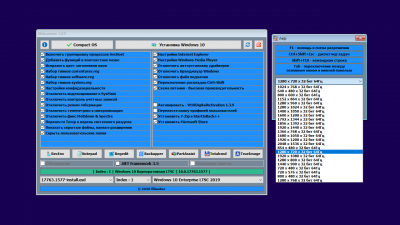
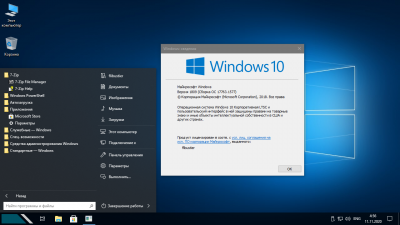
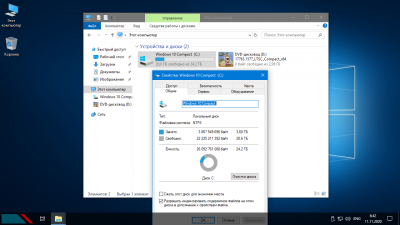
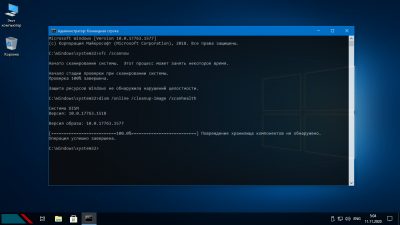
| MD5 ISO | 0436C771F18E87B0EF2729AE169E2152 |
| Версия | Windows 10 x64 1809 LTSC Compact by Flibustier (11.11.2020) OS Build 17763.1577 |
| Язык | Русский |
| Активация | По желанию отмечаем опцию активации в ходе установки |
| Системные требования | Процессор: не менее 1 ГГц или SoC, ОЗУ: 2 ГБ, Место на диске: 20 ГБ |
| Источники | https://www.microsoft.com/ru-ru/software-download/windows10 https://rutracker.org/forum/viewtopic.php?t=5967392 |
| Размер ISO | 2.08 Gb |
Чтобы началась загрузка ISO образа — откройте закаченный torrent, через любой торрент клиент
Windows 10 LTSC Compact by Flibustier можно обновлять, но не всегда исправления от Корпорации хороши для системы. Иногда они чинят одно, ломают другое, например, недавнее обновление (на других версиях) добавило багов с сетевой поддержкой принтеров. Поэтому многие просто запрещают на своем ПК Windows Update, чтобы была стабильная рабочая система. В общем, обновлять или нет эту сборку (если вы ее установите) – это уже дело выбора. Вы вряд ли найдете какие-либо критичные баги в этой версии, ведь Microsoft (на момент выпуска сборки) ее улучшала уже больше года. Flibustier просто убрал лишнее (а это он умеет делать лучше всех других сборщиков), т.к. не повреждает WinSxS, и система получается просто ювелирной по качеству. Кроме того, у сборщика уже был немалый опыт работы именно с этой версией.
Почему отсутствует Поиск в LTSC Compact и как его можно вернуть
Вас может удивить отсутствие Кортаны/Поиска. Два этих компонента вместе (по решению Майкрософт), чтобы можно было осуществлять и голосовое управление/Поиск. Нет голосового управления на русском, но Поиск-то в Панели задач многим нужен. Однако, удалить Кортану в LTSC 1809 без удаления Поиска – невозможно. Они – единое неделимое целое в этой версии, поэтому после удаления Кортаны – Поиск не работает. Некоторые возразят, что в LTSC 1809 изначально не должна быть Кортана, но на самом деле как компонент в системе она есть, несмотря на то, что для Корпоративной версии она точно абсолютно не нужна. Для работы все эти голосовые финтифлюшки и мусорный appx-хлам – только занимает время. Кроме того, создают и довольно ощутимую нагрузку на ресурсы. Поэтому Поиска в LTSC Compact Compact – во всех выпущенных версиях этой сборки. Но при этом Flibustier предложил Поиск/Кортану как отдельный установщик, его можно самостоятельно установить в систему. И если вам очень необходим этот компонент, то скачайте его отсюда:
disk.yandex.ru/d/HlmhE2ZTlipOqg
Там целый набор дополнительных пакетов (которые можно вернуть в LTSC Compact), но для возвращения Поиска нужен только первый из списка (см. на скрине).
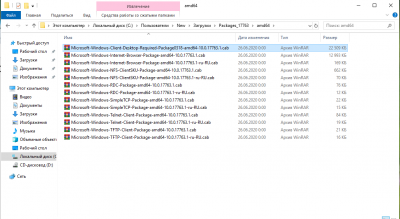
Копируете этот пакет на диск C:, затем вводите команду:
DISM /Online /Add-Package /PackagePath:C:Microsoft-Windows-Client-Desktop-Required-Package0318-amd64-10.0.17763.1.cab
Перезагрузите компьютер, и Поиск будет работать!
Плюсы оригальной сборки LTSC Compact by Flibustier
— Малое потребление ОЗУ. Когда на борту 4 ГБ, то из всех систем – эта сборка очень предпочтительна.
— Наличие UWF-фильтра (возможность сохранения первоначальной конфигурации системы после каждой перезагрузки), DirectAccess и прочих корпоративных возможностей.
— Все преимущества LTSC – полная адаптация для работы. Саму эту систему часто сравнивают с верной рабочей лошадкой, избавленной от маркетинговых изысков и ненужностей.
— Обновление без ошибок, невзирая на очень серьезную урезку. Любые новые версии даже Edge не позволяют кардинально вырезать (чтоб он потом не восстанавливался), а в LTSC вообще изначально нет Edge.
— Flibustier вырезал Xbox – это тоже довольно-таки ненужный сервис (если вы сами не пользуетесь Xbox). В общем, глобальное отсутствие мусора, легкость и стабильность – это и есть все ключевые преимущества сборки.
— Благодаря высокотехнологичному лаунчера, вы сможете не только осуществить весь спектр нужных настроек, но и поменять меню Пуск, добавить некоторый софт (если пожелаете).
— Насчет Защитника – он вырезан (и это тоже плюс) – для тех, кто умеет отличать хорошие программы от плохих самостоятельно.
Подойдет ли вам LTSC Compact
Те, у кого мощные ПК, чаще стремятся устанавливать более новые версии винды, чем 1809 LTSC. Она считается относительно устаревшей (всё-таки 3.5 года назад была впервые выпущена, для цифровых технологий – серьезный срок). Поэтому если вас притягивает новизна в мире ОС, то лучше подходит Win 11 Compact – скачайте торрент с нашего сайта. Есть MD5 суммы, ссылка на оригинальный источник – в общем, всё по-честному.
Компактная сборка на основе Windows 10 Insider Preview Build 21286. Тайм-Бомба до 31.10.2021.
Удалён Windows Defender, Microsoft Edge, OneDrive, все плиточные приложения, бóльшая часть компонентов(см.скриншоты), формат esd.
Microsoft Store, .NET Framework 3.5, 7-zip и StartIsBack++ — устанавливаются выборочно на усмотрение пользователя.
Активация W10DigitalActivation — на усмотрение пользователя.
Как добавить своих чекбоксов с твиками и кнопок с программами читаем ниже.
Целостность файлов и пакетов не нарушена.
В режиме аудита система не была. Установка с диска/флешки.
Компьютер для системы:
Процессор: не менее 1 ГГц или SoC
ОЗУ: 1 ГБ для 32-разрядной системы или 2 ГБ для 64-разрядной системы
Место на диске: 16 ГБ для 32-разрядной ОС или 20 ГБ для 64-разрядной ОС
Видеоадаптер: DirectX 9 или более поздняя версия с драйвером WDDM 1.0
Экран: 800 x 600
Windows 10 21H2 Compact x64 [21286.1000] от Flibustier (07.01.2021) торрент, изменения:
Об установке и возможностях flblauncher:
● Быстрая полуавтоматическая установка — языки выбраны, соглашения приняты, ключи введены, ползунки отключены.
Вначале установки выбираем только раздел, в конце имя пользователя.
flblauncher 1.3.6
Чекбоксы с твиками и настройками, кнопки с программами, цветовые схемы и шрифты задаются в ini-файле — sourcesflbfilesflblauncher.ini
Кнопок и чекбоксов будет создано столько, сколько их прописано в ini.
Образов wim/esd можно накидать сколько угодно и выбрать при установке, имя файла должно содержать *install*.esd, *install*.wim
Файлы *install*.wim *install*.esd могут находиться как на флешке в sources, так и на любом разделе и носителе.
Как создать свои кнопки с программами, чекбоксы с твиками, изменить расположение wim/esd, цвета и шрифты — см. ini.
Основные возможности:
— Интеграция обновлений, .NET Framework 3.5 и языковых пакетов прямо при установке, сразу же после распаковки установочных файлов, в оффлайн образ.
— Тихая установка своих программ и UWP-приложений.
— Применение твиков, настроек и смена редакций. 
Горячие клавиши:
F1 — помощь и смена разрешения.
Ctrl+Shift+Esc — диспетчер задач.
Shift+F10 — командная строка (хоткеи для cmd хоть и есть, но её не вызвать до инициализации и запуска setup.exe, теперь можно когда угодно.)
Tab — переключение между основным окном и нижней панелью.Структура папок:
sourcesflbfilespackageslang — для языковых пакетов, см. «Ответы на часто задаваемые вопросы» и flblauncher.ini.
sourcesflbfilespackagesnetfx3 — для пакетов .Net 3.5, добавлен пакет netfx3 21286.1000.
sourcesflbfilespackagesupd — для пакетов обновлений.
Обновления сортируются в алфавитном порядке, если у них какой-то иной порядок интеграции — их следует переименовать.
После интеграции обновлений выполняется /cleanup-image /startcomponentcleanup /resetbase и очистка папки WindowsWinSxSBackup*.*
Папки specialize, setupcomplete, firstlogon — для ваших твиков и настроек в чекбосках, прописываются в ini и применяются на соответствующих этапах.
sourcesflbfilespantherfirstlogon
sourcesflbfilespanthersetupcomplete
sourcesflbfilespantherspecialize
Папка setup — всё её содержимое копируется в %SystemRoot%WindowsSetup.
sourcesflbfilessetupappx — для UWP-приложениий, добавлен Microsoft Store.
sourcesflbfilessetupscripts — папка со скриптами, изменять не рекомендуется.
sourcesflbfilessetupsilent — для тихой установки своих программ, добавлены 7-Zip и StartIsBack++, по аналогии можно накидать что угодно.
Программы для WinPE:
sourcesprogramsAcronis_True_Image.exe
sourcesprogramsAOMEI_Backupper.exe
sourcesprogramsAOMEI_Partition_Assistant.exe
sourcesprogramsTotal_Commander.exe
Каталог sourcesprograms тут необязателен, эти вообще могут быть расположены где угодно, хоть на флешке, хоть на HDD/SSD.
Главное чтоб они работали в WinPE и соответствовали её разрядности. Прописываем путь в ini и появятся новые кнопки.
При нажатии кнопок на нижней панели программы сворачиваются/разворачиваются, лаунчер теперь действительно лаунчер.
В общем добавить можно что угодно, всё ограничивается только вашей фантазией и знаниями.Перенос своих wim/esd в любое расположение:
По умолчанию в ini прописана папка installfiles в корне любого раздела, пути могут быть и длиннее, но желательно без кириллицы и пробелов.
В эту папку можно накидать сколько угодно своих wim/esd, имя файлов должно содержать *install*.esd, *install*.wim.
Папку sourcesflbfiles тоже можно вынести, хотя это и не было запланировано. Главное путь должен быть таким же sourcesflbfiles в корне любого раздела.
*install*.esd, *install*.wim при этом можно накидать в эту новую sources, или создать отдельную папку указанную в ini. 

Скрытая функция для экстремалов:
Скрытая менюшка — ПКМ по нижней полоске с копирайтом «Тотальная кастрация хранилища WinSxS» — останется в районе 100Мб на x64 системе.
После этого никакие компоненты будет не включить, так что если нужен .Net 3.5 — интегрируем при установке установив галочку.
Как создать загрузочную флешку Windows 10 в командной строке >>>
Удалено:
Все плитки! Microsoft Store — устанавливается на усмотрение пользователя, Xbox, OneDrive, Фрагмент экрана, Калькулятор и тд — скачать в «Дополнениях».
Дикторы, Рукописный ввод, Проверка орфографии,
QuickAssist, HelloFace,
Windows Defender вместе со своим «Центром» и всеми потрохами,
Holographic, PPIProjection, BitLocker, WinSATMediaFiles,
IME, InputMethod, Migration, Migwiz,
Удалён winre, очищена папка WinSxSBackup.
Удалена бóльшая часть компонентов(см.скриншоты).
Обновления отключены и удалены из «Параметров», накопительные не установятся, никак!
Оставлена «вручную» только служба «Центр обновления Windows» для установки компонентов.
Если не пользуетесь Магазином — после установки языков интерфейса, драйверов, .NET Framework 3.5, всевозможных доп.компонентов можно и её вырубить.
Отключено:
В окне «Компоненты Windows» — Клиент интернет печати.
GameDVR, SmartScreen, Центр безопасности, Помощник по совместимости программ, Автоматическое обслуживание.
Отключен сбор данных, телеметрия и синхронизация — частично в образе, частично добивается твиком «Отключить телеметрию».
По возможности отключены логи, дампы, отчёты, дополнительные журналы событий и другая бесполезная писанина по сбору данных.
Отключены все назойливые предложения, предупреждения, автоматические скачивания и установки чего-либо без запроса.
Имя ПК — HOME-PC, рабочая группа — WORKGROUP, профиль сети «Общедоступная», раскладка по умолчанию en-US.(Эти параметры можно изменить в файле ответов).
Восстановлены ассоциации PhotoViewer и классический куркулятор.(Новый плиточный скачать в «Дополнениях»).
Отключено предупреждение при запуске файлов скачанных из интернета.
Microsoft .NET Framework 3.5 — если не включен при установке, назначается использование последнего 4.8 вместо 3.5 и более ранних.
В 90% случаев этого достаточно, я 3.5 уже много лет не использую. Но если какое-то раритетное ПО всё же отказывается работать без него, всегда можно включить.
После установки/включения NetFx3.5 следует выполнить команды:
reg delete «HKLMSOFTWAREMicrosoft.NETFramework» /v «OnlyUseLatestCLR» /f
reg delete «HKLMSOFTWAREWow6432NodeMicrosoft.NETFramework» /v «OnlyUseLatestCLR» /f
Если .NET Framework 3.5 был интегрирован при установке эти команды выполнять не требуется.
Всё остальное опционально. Смотрим и редактируем на своё усмотрение в sourcesflbfilespanther*.reg;*.cmd
Контрольные суммы:
21286.1000_Compact_x64_by_flibustier.iso
CRC32: F5D8A4C2
MD5: D8ACD1B6EFB7E7F80E8F6052A2CF232F
SHA-1: 3A2AF06A095E9D7EAD624CA062CAA4AEFA101FFEОтветы на часто задаваемые вопросы:
Развёртывание системы из-под Windows, для самых непонятливых, в картинках:








Накидываем своих *install*.wim *install*.esd в папку sources и устанавливаем на любой чистый заранее подготовленный раздел.
И не нужны никакие флешки, устанавливать можно прямо из смонтированного образа или распакованного в отдельную папку.
Единственный недостаток такого способа — нельзя установить новую систему на текущий раздел с виндой.
Для этого надо грузиться с флешки или из WinPE, там вместо кнопки «Выбор раздела» будет кнопка «Установка Windows 10» которая запустит родной виндовый установщик, открыв диалог выбора разделов.
Создание флешки:
Любым известным стандартным способом — Rufus, UltraISO и тп… кроме извращённых, использующих левые загрузчики — Linux, Grub и тп.
Флешку писать с отключенным антивирусом, Secure Boot >>> должен быть отключен.
Рекомендуемый способ >>>
И не нужно флешку каждый раз полностью форматировать, её достаточно создать один раз, потом можно просто заменять/копировать/удалять файлы.
Параллельно с образом на ней может храниться что угодно.
Добавление своего чекбокса на примере DirectPlay:
1. Создаём командный файл, называем его, к примеру, directplay.cmd:
@echo off
Dism /Online /Enable-Feature /FeatureName:»DirectPlay» /All
exit /b
Наличие exit /b в конце каждого файла обязательно!
2. Кидаем его в папку sourcesflbfilespanthersetupcompletedirectplay.cmd.
3. Указываем к нему путь: в sourcesflbfilesflblauncher.ini, в секции [Checkboxes], добавляем такую строку:
Включить DirectPlay=setupcompletedirectplay.cmd
Ну и всё, грузимся и отмечаем свои галочки… или не грузимся, и развёртываем систему прямо из образа.
PS В имени исполняемых файлов .reg, .cmd — избегаем пробелов и кириллицы.
Слегка отредактированный пример добавления MsOffice в установщик от Serg2008t:
В flblauncher.ini, секция [Checkboxes]:
Установить MsOffice 2016×86=setupcompleteMsOffice.cmd
В MsOffice.cmd:
@echo off
cd /d «%SystemRoot%setupsilent»
Office_ProPlus_2016_RePack.exe /aiS
exit /b
(Сборка MsOffice 2016 от Specialist)
Интеграция языковых пакетов:
Из-за разницы версий языковых пакетов и самой сборки, после их интеграции могут быть лаги в интерфейсе.
Это лечится повторной установкой соответствующим версии сборки обновлением.
Оригинальная Windows делает то же самое, после установки языковых пакетов она заново устанавливает обновления.
На необновляемых огрызках новые накопительные обновления установить не получится, но до этой же версии установятся обновив языковые файлы.
Пакеты en-US кидаем в папку sourcesflbfilespackageslang.
Для LTSB, 1809, LTSC и FULL сборок: любое актуальное обновление кидаем в папку sourcesflbfilespackagesupd и интегрируем вместе с языковым пакетом.
Для необновляемых огрызков — только то, до которого уже обновлена сборка. Никакие другие не установятся!
Отмечаем галочки «Языковые пакеты» и «Обновления», всё будет сделано автоматически, затем ещё и мусор подчистится.
После установки получаем полностью английскую винду, без каких-либо русских «хвостов», как это бывает при установке языковых пакетов на уже установленной системе.
Активация:
Используется активатор W10DigitalActivation.exe 1.3.9 от Ratiborus.
При наличии интернета на завершающем этапе установки — будет получена цифровая лицензия, при его отсутствии — KMS38 до 2038г.
Если цифровая лицензия уже получена, никакой активации не нужно. Ключ соответствующей редакции вставляется автоматически.
Если кто-то забыл отметить галочку «Активация» или активатор сожрал антивирус, его можно извлечь из образа: sourcesflbfilessetupsilentW10DigitalActivation.exe
Возвращение вкладки «Игры» в «Параметры»:
Скачиваем в «Дополнениях» и устанавливаем XboxGameOverlay и XboxIdentityProvider.
Если нужно само приложение Xbox — устаналиваем WindowsStore и уже из него Xbox.
Скачиваем ShowHideControl.exe и запускаем: то, что удалено или отключено будет скрыто, что установлено — восстановлено.
Включение Объединенного фильтра записи(UWF):
1. Включаем «Службу маршрутизации push-сообщений» или выполняем в командной строке:
sc config dmwappushservice start=demand
2. Включаем UWF в компонентах.
Перегружаемся и настраиваем uwfmgr
Сокращение времени загрузки с HDD:
При установке системы на HDD включаем службу SysMain или выполняем в командной от имени администратора:
sc config SysMain start=auto
Дополнения:
Microsoft Edge >>> + EdgeExtensions >>>
OneDrive >>>
Universal Watermark Disabler >>>
InSpectre >>>
Для тех, кто привык устанавливать драйвера через ЦО: Windows Update MiniTool >>>
Она хоть и давно не обновлялась, но работает нормально, во всяком случае драйвера подтягивает.
Перед использованием службу UsoSvc(«Служба оркестратора обновлений») поставить на ручник, по окончании отключить.
Магазины, Хубоксы, и всё остальное: appx >>>
VirtualBox 6.1.10 >>>
Не требует установки, запускается из любого расположения.
delvboxsrv.bat — удалит все службы VirtualBox.
flblauncher 1.3.6 >>>
StartIsBack++2.9.8.7z >>>
Особенности репака:
Не хотел я с этим StartIsBack заморачиваться, его репаков и так хватает, но потом сделал всё-таки свой, многое мне в них не нравится, по крайней мере в тех, что я пробовал. Например то, что установка по умолчанию в Program Files (x86) — неудобно для тихой установки в сборках с разной разрядностью, просто так reg-файлы с настройками стилей и кнопок не применишь, надо её учитывать. При обычной установке — опять та же тихая только с запросом, никакого выбора пути нет, опять в Program Files (x86)… Ну и самое главное: StartIsBack убивает проводник, потом запускает, из-за чего все эти репаки малопригодны для установки на этапе выполнения setupcomplete, они тупо вешают установку. Это, конечно, не смертельно, всё можно обойти, но это лишние телодвижения и костыли.
● VirusTotal >>> весь зелёный.
● Размер 1.63Мб, с 6-ю стилями пуска и 50-ю кнопками.
● Родной установщик с выбором пути. Никакого умолчания.
● Тихая установка не в Program Files (x86), а строго в Program Files, на системе любой разрядности.
-ai — тихая установка с перезапуском проводника.
-ais — тихая установка без запуска проводника. В setupcomplete — никаких виселиц.
● При использовании этих ключей, если в одном каталоге с установщиком будет найден файл startisback.reg, настройки будут подхвачены из него.
В общем StartIsBack теперь без проблем устанавливается на этапе применения setupcomplete, свои настройки для него можно положить рядом.
Взять их можно из ветки HKCUSoftwareStartIsBack.
Изменения на 07.01.2021:
— Пересобрано на основе 21286.1000.201218-1418.RS_PRERELEASE_CLIENTPRO_OEMRET_X64FRE_RU-RU.ISO
— flblauncher 1.3.6.
— Мелкие доработки.
Скриншоты Windows 10 21H2 Compact x64 [21286.1000] от Flibustier (07.01.2021) торрент:
Скачать Windows 10 21H2 Compact x64 [21286.1000] от Flibustier (07.01.2021) через торрент:
Компактная сборка Windows 10 21H1, включает два индекса и все последние наработки:
? Индекс 1 — Full (практически полная, минимально урезанная, установятся все обновления).
? Индекс 2 — Compact (урезана по максимуму, обновления устанавливаться не будут).
? Включены все пакеты для правильной интеграции и установки английского интерфейса.
? Интегрированы все обновления на момент релиза (OS Build 19043.1055), обновлён видеокодек VP9VideoExtensions.
? Исправлен косяк Microsoft с ошибкой sfc /scannow при первом сканировании.
Требования для нормального функционирования:
Процессор: не менее 1 ГГц или SoC
ОЗУ: 2 ГБ для 64-разрядной системы
Место на диске: 20 ГБ для 64-разрядной ОС
Видеоадаптер: DirectX 9 или более поздняя версия с драйвером WDDM 1.0
Экран: 800 x 600
Торрент Windows 10 21H1 [19043.1055] Compact & FULL x64 by Flibustier (15.06.2021), возможности и способности:
Windows Defender — отключается на усмотрение пользователя (для «Full», в «Compact» он вырезан и отключен).
Microsoft Store, .NET Framework 3.5, 7-zip и StartIsBack++ — устанавливаются выборочно на усмотрение пользователя.
Visual C++ и DirectX 9.0c — на усмотрение пользователя(Visual C++ все за исключением 2005, если нужен изменяем файлик libraries.cmd).
Активация (MAS 1.4: HWID/KMS38) — на усмотрение пользователя (антивирусами не палится).
Интеграция пакетов en-US и полноценная локализация — на усмотрение пользователя (отметить галочку «Языковые пакеты»).
Как добавить своих чекбоксов с твиками и кнопок с программами читаем ниже.
Целостность файлов и пакетов не нарушена. Установка с диска/флешки.
Об установке и возможностях flblauncher:
? Быстрая полуавтоматическая установка — языки выбраны, соглашения приняты, ключи введены, ползунки отключены.
В начале установки выбираем только раздел, в конце имя пользователя.
flblauncher 1.3.6
Чекбоксы с твиками и настройками, кнопки с программами, цветовые схемы и шрифты задаются в ini-файле — sourcesflbfilesflblauncher.ini
Кнопок и чекбоксов будет создано столько, сколько их прописано в ini.
Образов wim/esd можно накидать сколько угодно и выбрать при установке, имя файла должно содержать *install*.esd, *install*.wim
Файлы *install*.wim *install*.esd могут находиться как на флешке в sources, так и на любом разделе и носителе.
Как создать свои кнопки с программами, чекбоксы с твиками, изменить расположение wim/esd, цвета и шрифты — см. ini.
Основные возможности:
— Интеграция обновлений, .NET Framework 3.5 и языковых пакетов прямо при установке, сразу же после распаковки установочных файлов, в оффлайн образ.
— Тихая установка своих программ и UWP-приложений.
— Применение твиков, настроек и смена редакций.
Горячие клавиши:
F1 — помощь и смена разрешения.
Ctrl+Shift+Esc — диспетчер задач.
Shift+F10 — командная строка (хоткеи для cmd хоть и есть, но её не вызвать до инициализации и запуска setup.exe, теперь можно когда угодно.)
Tab — переключение между основным окном и нижней панелью.
Структура папок:
sourcesflbfilespackageslang — для языковых пакетов, см. «Ответы на часто задаваемые вопросы» и flblauncher.ini.
sourcesflbfilespackagesnetfx3 — для пакетов .Net 3.5, добавлен пакет netfx3 19041.
sourcesflbfilespackagesupd — для пакетов обновлений.
Обновления сортируются в алфавитном порядке, если у них какой-то иной порядок интеграции — их следует переименовать.
После интеграции обновлений выполняется /cleanup-image /startcomponentcleanup /resetbase и очистка папки WindowsWinSxSBackup*.*
Папки specialize, setupcomplete, firstlogon — для ваших твиков и настроек в чекбосках, прописываются в ini и применяются на соответствующих этапах.
sourcesflbfilespantherfirstlogon
sourcesflbfilespanthersetupcomplete
sourcesflbfilespantherspecialize
Папка setup — всё её содержимое копируется в %SystemRoot%WindowsSetup.
sourcesflbfilessetupappx — для UWP-приложениий, добавлен Microsoft Store.
sourcesflbfilessetupscripts — папка со скриптами, изменять не рекомендуется.
sourcesflbfilessetupsilent — для тихой установки своих программ, добавлены 7-Zip и StartIsBack++, по аналогии можно накидать что угодно.
Программы для WinPE:
sourcesprogramsAcronis_True_Image.exe
sourcesprogramsAOMEI_Backupper.exe
sourcesprogramsAOMEI_Partition_Assistant.exe
sourcesprogramsTotal_Commander.exe
Каталог sourcesprograms тут необязателен, эти вообще могут быть расположены где угодно, хоть на флешке, хоть на HDD/SSD.
Главное чтоб они работали в WinPE и соответствовали её разрядности. Прописываем путь в ini и появятся новые кнопки.
При нажатии кнопок на нижней панели программы сворачиваются/разворачиваются, лаунчер теперь действительно лаунчер.
В общем добавить можно что угодно, всё ограничивается только вашей фантазией и знаниями.
Перенос своих wim/esd в любое расположение:
По умолчанию в ini прописана папка installfiles в корне любого раздела, пути могут быть и длиннее, но без кириллицы и пробелов.
В эту папку можно накидать сколько угодно своих wim/esd, имя файлов должно содержать *install*.esd, *install*.wim.
Папку sourcesflbfiles тоже можно вынести, хотя это и не было запланировано. Главное путь должен быть таким же sourcesflbfiles в корне любого раздела.
*install*.esd, *install*.wim при этом можно накидать в эту новую sources, или создать отдельную папку указанную в ini.
Скрытая функция для экстремалов:
Скрытая менюшка — ПКМ по нижней полоске с копирайтом «Тотальная кастрация хранилища WinSxS» — останется в районе 100Мб на x64 системе.
После этого никакие компоненты будет не включить, так что если нужен .Net 3.5 — интегрируем при установке установив галочку.
Как создать загрузочную флешку Windows 10 в командной строке
Удалено:
? Индекс 1 — Full:
Все плитки! Microsoft Store — устанавливается на усмотрение пользователя, Xbox, OneDrive, Фрагмент экрана, Калькулятор и тд — скачать в «Дополнениях».
Дикторы, рукописный ввод, проверка орфографии — устанавливаются из меню «Языковых параметров».
QuickAssist, HelloFace — устанавливаются из «Дополнительных компонентов».
Удалён WinRE, очищена папка WinSxSBackup.
Всё что находится в окне «Компоненты Windows» — на месте.
? Индекс 2 — Compact:
Все плитки! Microsoft Store — устанавливается на усмотрение пользователя, Xbox, OneDrive, Фрагмент экрана, Калькулятор и тд — скачать в «Дополнениях».
Дикторы, Рукописный ввод, Проверка орфографии — устанавливаются из меню «Языковых параметров»(перед установкой поставить UsoSvc на ручник и перезагрузиться).
QuickAssist, HelloFace — устанавливаются из «Дополнительных компонентов».
Всё остальное восстановлению не подлежит:
SmartScreen, Windows Defender вместе со своим «Центром» и всеми потрохами,
Holographic, PPIProjection, BitLocker, WinSATMediaFiles,
IME, InputMethod, Migration, Migwiz,
Удалён WinRE, очищена папка WinSxSBackup.
Удалена бoльшая часть компонентов(см.скриншоты).
Обновления отключены и удалены из «Параметров», накопительные не установятся, никак!
Оставлена «вручную» только служба «Центр обновления Windows» для установки компонентов.
Если не пользуетесь Магазином — после установки языков интерфейса, драйверов, .NET Framework 3.5, всевозможных доп.компонентов можно и её вырубить.
Отключено:
В окне «Компоненты Windows» — Клиент интернет-печати, Рабочие папки, MSRDC, WCF, XPS.
GameDVR, SmartScreen, Центр безопасности, Помощник по совместимости программ, Автоматическое обслуживание.
Отключен сбор данных, телеметрия и синхронизация — частично в образе, частично добивается твиком «Отключить телеметрию».
По возможности отключены логи, дампы, отчёты, дополнительные журналы событий и другая бесполезная писанина по сбору данных.
Отключены все назойливые предложения, предупреждения, автоматические скачивания и установки чего-либо без запроса.
Имя ПК — HOME-PC, рабочая группа — WORKGROUP, профиль сети «Общедоступная», раскладка по умолчанию en-US.(Эти параметры можно изменить в файле ответов).
Восстановлены ассоциации PhotoViewer и классический куркулятор.(Новый плиточный скачать в «Дополнениях»).
Отключено предупреждение при запуске файлов скачанных из интернета.
Microsoft .NET Framework 3.5 — если не включен при установке, назначается использование последнего 4.8 вместо 3.5 и более ранних.
В 90% случаев этого достаточно, я 3.5 уже много лет не использую. Но если какое-то раритетное ПО всё же отказывается работать без него, всегда можно включить.
После установки/включения NetFx3.5 следует выполнить команды:
reg delete "HKLMSOFTWAREMicrosoft.NETFramework" /v "OnlyUseLatestCLR" /f reg delete "HKLMSOFTWAREWow6432NodeMicrosoft.NETFramework" /v "OnlyUseLatestCLR" /fЕсли .NET Framework 3.5 был интегрирован при установке эти команды выполнять не требуется.
Всё остальное опционально. Смотрим и редактируем на своё усмотрение в sourcesflbfilespanther*.reg;*.cmd
Контрольные суммы:
19043.1055_Compact_and_Full_x64_by_flibustier.iso
CRC32: 360CDD3E
MD5: 6006D85A62343AE7CED3E1669A51FC48
SHA-1: BC3095BAE6D69AD544AE5F5C5182A6A060BD3832
Ответы на часто задаваемые вопросы:
Развёртывание системы из-под Windows, для самых непонятливых, в картинках:
Показать скрытое содержание
Развёртывание системы из-под Windows работает только из-под Windows 10!
Накидываем своих *install*.wim *install*.esd в папку sources и устанавливаем на любой чистый заранее подготовленный раздел.
И не нужны никакие флешки, устанавливать можно прямо из смонтированного образа или распакованного в отдельную папку.
Единственный недостаток такого способа — нельзя установить новую систему на текущий раздел с виндой.
Для этого надо грузиться с флешки или из WinPE, там вместо кнопки «Выбор раздела» будет кнопка «Установка Windows 10» которая запустит родной виндовый установщик, открыв диалог выбора разделов.
Создание флешки:
Показать скрытое содержание
Любым известным стандартным способом — Rufus, UltraISO и тп… кроме извращённых, использующих левые загрузчики — Linux, Grub и тп.
Флешку писать с отключенным антивирусом, Secure Boot должен быть отключен.
И не нужно флешку каждый раз полностью форматировать, её достаточно создать один раз, потом можно просто заменять/копировать/удалять файлы.
Параллельно с образом на ней может храниться что угодно.
Интеграция языковых пакетов:
Показать скрытое содержание
Инструкции для всех прошлых сборок, в этой достаточно отметить галочку «Языковые пакеты».
Из-за разницы версий языковых пакетов и самой сборки, после их интеграции могут быть лаги в интерфейсе.
Это лечится повторной установкой накопительного обновления, соответствующего версии сборки.
Оригинальная Windows делает то же самое, после установки языковых пакетов она заново устанавливает обновления.
На необновляемых огрызках новые накопительные обновления установить не получится, но до этой же версии установятся обновив языковые файлы.
Пакеты en-US кидаем в папку sourcesflbfilespackageslang.
Для LTSB, 1809, LTSC и Full сборок: любое актуальное обновление кидаем в папку sourcesflbfilespackagesupd и интегрируем вместе с языковым пакетом.
Для необновляемых огрызков — только то, до которого уже обновлена сборка. Никакие другие не установятся!
Отмечаем галочки «Языковые пакеты» и «Обновления», всё будет сделано автоматически, после интеграции пакетов будет подчищен мусор.
После установки получаем
полностью английскую
винду, без каких-либо русских «хвостов», как это бывает при установке языковых пакетов на уже установленной системе.
Обновления брать в Каталоге Microsoft.
Узнать какому билду какое обновление соответствует всегда можно здесь.
Для 19042.685 это будет KB4592438.
Установка Windows 10 20H2 Compact FULL x64 [19042.685] с языковыми пакетами и обновлениями:
На русском только бутвим и распаковка файлов, после первой же перезагрузки уже всё на английском, начиная с «Getting…»
Активация:
Показать скрытое содержание
Используются слегка изменённые скрипты MAS 1.4.
При наличии интернета на завершающем этапе установки — будет получена цифровая лицензия, при его отсутствии — KMS38 до 2038г.
Если цифровая лицензия уже получена, никакой активации не нужно. Ключ соответствующий выбранной редакции вставляется автоматически.
Если кто-то забыл отметить галочку «Активация», эти скрипты можно извлечь из образа:
sourcesflbfilessetupsilentHWID.cmd
sourcesflbfilessetupsilentKMS38.cmd
Возвращение вкладки «Игры» в «Параметры»:
Показать скрытое содержание
Скачиваем в «Дополнениях» и устанавливаем XboxGameOverlay и XboxIdentityProvider.
Если нужно само приложение Xbox — устаналиваем WindowsStore и уже из него Xbox.
Там же скачиваем ShowHideControl.exe и запускаем: то, что удалено или отключено будет скрыто, что установлено — восстановлено.
Включение Объединенного фильтра записи(UWF):
Показать скрытое содержание
1. Включаем «Службу маршрутизации push-сообщений» или выполняем в командной строке:
Код:
sc config dmwappushservice start=demand2. Включаем UWF в компонентах.
Перегружаемся и настраиваем uwfmgr
Сокращение времени загрузки с HDD:
При установке системы на HDD включаем службу SysMain или выполняем в командной от имени администратора:
Код:
sc config SysMain start=autoДополнения:
Показать скрытое содержание
Microsoft Edge + EdgeExtensions
OneDrive
Universal Watermark Disabler
InSpectre
Полноценный языковой пакет, со всеми фодами и муя?ми: LanguagePack~en-US~19041.7z
Перед интеграцией языковых пакетов обязательно читаем Ответы на часто задаваемые вопросы.
Магазин, Куркулятор, Фрагмент и набросок, Хубоксы, и всё остальное: appx
VirtualBox 6.1.16
Не требует установки, запускается из любого расположения.
delvboxsrv.bat — удалит все службы VirtualBox.
———
flblauncher 1.3.6
———
Rubilnik-1.8.7z (пароль 123)
Рубильник для Windows Defender.
Защитник полностью и наглухо вырубается на раз,
без перезагрузок
, как антивирусный сканер включается и отключается.
Rubilnik:
Чтоб быстро проконтролировать насколько всё вкл/выкл — ПКМ по верхней строке с состоянием Windows Defender запустит powershell Get-Service… для каждой из служб Защитника.
StartIsBack++2.9.8.7z
StartIsBack++2.9.13.7z
StartIsBack++2.9.14.7z
Особенности репака:
Не хотел я с этим StartIsBack заморачиваться, его репаков и так хватает, но потом сделал всё-таки свой, многое мне в них не нравится, по крайней мере в тех, что я пробовал. Например то, что установка по умолчанию в Program Files (x86) — неудобно для тихой установки в сборках с разной разрядностью, просто так reg-файлы с настройками стилей и кнопок не применишь, надо её учитывать. При обычной установке — опять та же тихая только с запросом, никакого выбора пути нет, опять в Program Files (x86)… Ну и самое главное: StartIsBack перезапускает проводник, из-за чего все эти репаки малопригодны для установки на этапе выполнения setupcomplete, они тупо вешают установку. Это, конечно, не смертельно, всё можно обойти, но это лишние телодвижения и костыли.
? Размер 1.63Мб, с 6-ю стилями пуска и 50-ю кнопками.
? Родной установщик с выбором пути. Никакого умолчания.
? Тихая установка не в Program Files (x86), а строго в Program Files, на системе любой разрядности.
-ai — тихая установка с перезапуском проводника.
-ais — тихая установка без запуска проводника. В setupcomplete — никаких виселиц.
? При использовании этих ключей, если в одном каталоге с установщиком будет найден файл startisback.reg, настройки будут подхвачены из него.
В общем StartIsBack теперь без проблем устанавливается на этапе применения setupcomplete, свои настройки для него можно положить рядом.
Взять их можно из ветки HKCUSoftwareStartIsBack.
Работоспособность Windows 10 21H1 [19043.1055] Compact & FULL x64 by Flibustier (15.06.2021) торрент в скриншотах:
Версия Compact, полный фарш, установлено всё от .NET Framework 3.5 до Visual C++.
Технические данные Windows 10 21H1 [19043.1055] Compact & FULL x64 by Flibustier (15.06.2021) торрент:
Год разработки: 2021
Версия Windows: 19043.1055
Формат файла: ISO
3.26 GB
Базируется на платформе: 64бит
Интерфейс программы: Русский
Что с лекарством: в комплекте
Придумали ребята из: Microsoft
с нашего сервера
16/05/2020
Предлагается бесплатно скачать Windows 10 LTSC by flibustier Compact 64bit 32bit торрент русские ISO образ для установки на персональный компьютер или нетбук.
Хотите стать обладателем свежей компактной операционной системы Виндовс Десятая Enterprise LTSC? Нет ничего проще — рекомендуем бесплатно загрузить Windows 10 LTSC by flibustier Compact по торрент-ссылке с нашего ресурса. Современные методы максимального сжатия образа операционной системы позволили избежать потерь стабильности ее работы. Надпись LTSC в названии обозначает, что данная редакция Enterprise функционально урезана и имеет долгосрочную поддержку (Long-Term Servicing Channel, что в переводе значит «Канал с долгосрочным обслуживанием»). Все пакеты и файлы, находящиеся в сборке, остались нетронутыми, так как сборка была изменена минимально. Более подробно о внесенных в систему правках изложено в описании. В предлагаемой к скачиванию комплектации операционной системы Виндовс Десятая внедрены самые актуальные обновления за апрель 2020-го года. Сборка состоит из двух ISO-образов с разрядностями х32 и х64-bit. Создавать загрузочный носитель с операционной системой Виндовс Десятая LTSC рекомендуем при помощи программы для работы с образами дисков — «UltraISO». Программа в управлении довольно проста и по силам даже начинающим пользователям. Рекомендуем скачать компактную операционную систему Виндовс Десятая LTSC от Flibustier по торрент-ссылке с нашего ресурса.
- 60
- 1
- 2
- 3
- 4
- 5
- Версия ОС:
Windows 10 LTSC 2020 Compact x64 x86 Flibustier
- Разработка:
Компания Microsoft
- Архитектура:
Разрядность 64бит 32бит
- Язык интерфейса:
(RU) Русский
- Ключ продукта:
Используем активатор
- Размер ISO:
3.16 GB
Если помогло — расскажи друзьям!
Внимание! это не прямая ссылка на Windows 10 ISO образ, а через торрент.
Для скачивания Windows 10 бесплатно, вам понадобится torrent клиент, если у вас еще не установлен торрент клиент, рекомендуем скачать и установить μTorrent.
| Системные требования: | |||
| Минимальные | Рекомендуемые | ||
| Процессор CPU | 1 Ghz | 2 Ghz 2 ядра и больше | |
| Оперативная память ОЗУ | 2 Gb | 4 Gb и больше | |
| Свободное место на жёстком диске | 30 Gb | 120 Gb и больше | |
| Графическое устройство | DirectX9 | WDDM версии 1.0 и выше |
Стоит помнить, что переустановка любой операционной системы, влечёт за собой удаления всей информации с жёсткого диска, по этому рекомендуем скопировать всё важное на флешку перед установкой windows 10.
Скриншоты после установки:
Установка Windows 10 x64: Для правильной установки виндовс седьмой, нужно для начало создать загрузочный диск программой UltraISO или создать флешку загрузочную программой Rufus. Затем вставляем флешку в USB 2.0 и включаем ноутбук или ПК, сразу же вызываем BOOT menu и выбираем флешку для загрузки. Далее начнётся установка с настройкой параметров, если не знаете что выбирать или чем заполнять — просто жмите ENTER. После установки нужно активировать windows 10 и установить все необходимые драйвера. В итоге вы получаете полнофункциональную windows 10 с финальными обновлениями и полным функционалом.
Минимальные требования к персональному компьютеру для инсталляции Виндовс Десятая LTSC:
Центральный процессор: с частотой от 1GHz и выше или система на кристалле (SoC).
Объем оперативной памяти: под х32-bit от 1 Gb и более, под х64-bit от 2 Gb и более.
Объем свободного места на винчестере: под х32-bit от 16 Gb, под х64-bit от 20 Gb.
Графический адаптер: с поддержкой DirectX 9.0 и WDDM драйвера версии 1.0.
Дополнения, внедренные в оболочку, и преобразования, выполненные в ней:
«FLB launcher х32 — х64-bit» — специализированный поддающийся настройке под запросы любого пользователя лаунчер для удобства инсталляции операционной системы. При помощи файла настроек (он имеет расширение .ini) у пользователя есть возможность изменить кнопки, цветовую схему, шрифт и т. п. Представленная версия является самой новой и более простой в своих настройках, чем все предшествующие. В каталог sources необходимо поместить установочные .wim и .esd-файлы. Именно они необходимы для запуска процесса инсталляции операционной системы.
Интегрирован набор актуальных обновлений за апрель 2020-го года.
Из системы удален Windows Defender и Smart Screen.
Голосовая помощница Кортана также удалена.
Изначально, в LTSC–версии нет магазина от Виндовс, стандартного браузера от Майкрософт Edge, облачного хранилища данных One Drive и игрового центра XBox, но если они необходимы, то есть возможность самостоятельной установки всех этих приложений.
Специальная возможность «рукописный ввод» в LTSC-версии также отсутствует, но, если она так необходима, то из меню языковых параметров ее легко установить.
Технология шифрования дисков Bitlocker удалена безвозвратно.
Возможность входа в систему с помощью идентификатора лиц невозможен — он удален без варианта восстановления.
Выполнить оценку производительности невозможно — удалена безвозвратно.
Стандартное средство восстановления данных (WinRE) удалено навсегда и восстановлению не подлежит.
Служба отправки отчетов об ошибках отключена.
Печать через интернет выключена.
Службы, отслеживающие местоположение и подобную информацию о пользователе отключены.
Журналы событий не ведутся — они отключены.
Настройки, которые выставлены в образе Виндовс Десятая LTSC по умолчанию:
Компьютер теперь имеет имя «HOME-PC» и принадлежит он к рабочей группе «WORKGROUP».
Для блокнота, средства просмотра изображений Photo Viewer и стандартного калькулятора в системе выставлены определенные файловые ассоциации.
Запуск файлов, скачанных из интернета, выполняется сразу, без вывода сообщения предупреждающего о запуске файла.
Изначально выставлена английская раскладка клавиатуры.
Если в настройках что-то не устраивает, то пользователь может настроить систему под собственные запросы в sources$OEM$$$Pantherfirst.
Дополнительная информация по инсталляции операционной системы Виндовс Десятая LTSC от Flibustier:
Торрент-файл содержит в себе образы с разрядностью х32-bit и х64-bit. Для начала, в соответствии с возможностями компьютерного «железа», нужно выбрать, какая разрядность будет устанавливаться. Далее скачать выбранную версию операционной системы Виндовс Десятая LTSC, воспользовавшись любым удобным торрент-трекером. Так как сборка не является единым образом, это позволит сократить затраты времени для скачивания одной из выбранных разрядностей наполовину. Инсталлировать операционную систему на персональный компьютер рекомендуем при помощи флеш-носителя. Под запись одной разрядности операционной системы Виндовс Десятая LTSC флеш-носителя размером в 2 Gb будет предостаточно. На нашем ресурсе вы всегда можете найти и скачать множество оригинальных, активированных с возможностью постоянного обновления операционных систем Виндовс Десятая.
Воспользовавшись очень простой в управлении утилитой «Rufus», вы без особых усилий создадите загрузочный флеш-носитель с операционной системой Виндовс Десятая. Вставьте флеш-накопитель в компьютер и запустите утилиту. Необходимо указать в первом окне программы вставленную флешку. Затем нужно кликнуть по кнопке, на которой нарисован диск и выбрать предварительно скачанный образ выбранной операционной системы. Второй выпадающий список предложит выбрать процесс загрузки вашей системы — BIOS или UEFI, а также формат таблиц разделов винчестера — MBR или GPT. Отформатируйте флеш-накопитель в файловой системе FAT32. Ля создания загрузочного носителя можно воспользоваться и «классическим» методом — записать образ операционной системы на DVD-диск. Для этого рекомендуем воспользоваться помощью программы «UltraISO». Прожиг диска, во избежание возникновения ошибок, установить на минимальную скорость.
Утилиты «UltraISO» и «Rufus» вы всегда можете бесплатно скачать с нашего ресурса. Они расположены в разделе «Программы» на нашем сайте.
Большинство пользователей сайта, вместе с Windows 10 LTSC by flibustier Compact 64bit 32bit русские ISO образ для установки скачивают и:

23.06.2021/
Просмотров: 59 217 /
6
В закладки
Пожаловаться
Скачать Виндовс 10 x64 от Флибустьер 21H1 Compact и Full .torrent
Самая топовая сборка Windows 10 64bit на русском для флешки скачать Виндовс 10 x64 от Флибустьер 21H1 Compact и Full 3.34Гб торрент с активатором. Всеми долго ожидаемая сборка с новыми обновами Windows 10 21H1 Compact & FULL 64 bit от одного из самых уважаемых авторских сборок образов – Flibustier. Которому удалось стать знаменитому тем, что умеет создавать сборки с учетом мнения пользователей вот, по-видимому, и в его часть сборки входит разом аж две версии системы: компактной и полной на 64 бита. Представленный iso образ ОС Десятки включает в себя все современные обновления защиты. Больше того, в концепцию Compact и FULL сборки Win 10 x64 составляет и обновление самой системы, вариацию повысили до 21H1. Создатель рассчитал новшества, вследствие этого все последние фишечки будут работать и в теперешней версии сборки. Закачать Win 10 Compact и Full 64 bit 21H1 iso образ от Флибустьер через торрент бесплатно, быстро и в хорошем качестве для установки с носителя на ПК или ноут.
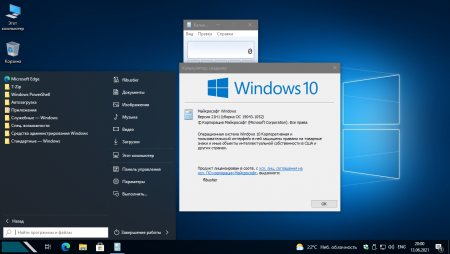
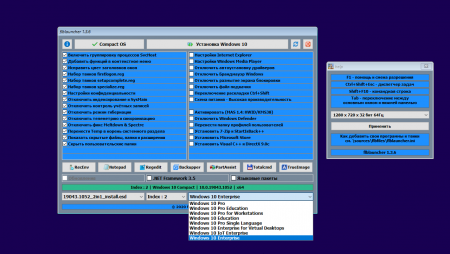
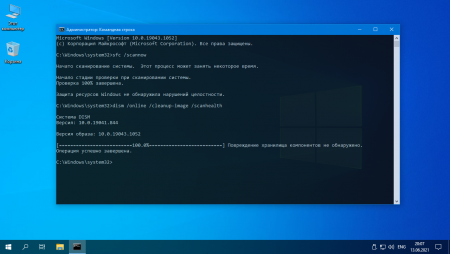
По причине того, что сборка Компактной была создана только порекомендованными активами и в основе уникальных современных образов Windows 10, система без единой проблемы проходит всякие диагностики целостности. Каждая из разновидностей системы владеет собственным исключительным подходом к проектированию. Таким образом, система FULL владеет практически всеми возможными элементами оригинальной системы, в исключении лишь самых ненужных и неоправданных. В этой версии выполнена помощь проверки на присутствие и установку периодических обновлений.
В свой черед с вариантом Compact был по максимуму ограничен функционал, были убраны службы и компоненты, которые не тащили за собой особенной смысловой нагрузки, система целиком и полностью очищена от лишнего ненужного сора, впрочем, на такую систему не реализована ни в автоматическом порядке, ни в ручной установке обновлений. Ровно так как и в прошлых версиях, автор пользуется своей уникальной разработкой – загрузчик flblauncher. В нём выполнены различные предварительные настройки для операционной системы, которые используются в период установки и сразу же после окончания действия инсталляции. Главной перспективой загрузчика считается интеграция системных библиотек Framework прямо во время установки системы в отсутствии необходимости подсоединения компьютера к сети интернета, дана поддержка тихой установки конкретных дополнений, также ещё отдельных функций.
В сборку Windows 10 x64 Compact & FULL вошли перемены, которые способствуют откорректировать погрешность при попытке объединения английского языкового пакета и установки оптимального языка интерфейса системы. Также освежили видео кодек вплоть до последней версии для уклонения от столкновения интегрированного проигрывателя мультимедиа с разнообразными типами видео- аудио- файлов, в случае если имеется желание у пользователя, также можно установить и обновления фреймворка. Магазин дополнений и приложений Windows — Microsoft Store, рассчитанный с целью для приобретения и загрузки Metro/UWP-приложений, игр, кинофильмов, темы рабочего стола и прочего. Полнофункциональный архиватор 7-zip со значительной степенью сжатия. Обновления целых библиотек Visual C++ и программного обеспечение DirectX, что осуществляет функцию интерфейса как для создателей программ, так и для изготовителей устройств компьютера. Совместно с тем и программа возврата к привычному виду Пуска. Для того, чтобы загрузить образ Виндовс 10 вам потребуется определенный установленный торрент — трекер, а также USB накопитель и небольшая утилита Rufus, что бы создать загрузочный USB-накопитель. Что по вырезанным компонентам версии: магазин плиточных приложений, презентованная услуга может быть установлена согласно желанию юзера, а добавочные программы Xbox, OneDrive, классические варианты калькулятора и программы для просмотра отображений, они выставлены в качестве дополнений по умолчанию.
Вдобавок и контроль орфографии, экранные дикторы и метод рукописного ввода – при необходимости могут быть внедрены посредством языковых параметров. Биометрическая служба HelloFace и стертый помощник QuickAssist – по желанию возвращаются в меню «Дополнительные компоненты». Как обычный в системе выставлен Фреймворк версии 4.8, но в случае если вы подразумеваете применять какие-нибудь старые версии проектов, в таком случае возможно подключить и применить по умолчанию версию 3.5. Без исключения все
остальные службы и функции, которые указаны в меню «Компоненты Windows» находятся в сборке и работают в стандартном режиме.
Авторский авто загрузчик имеет в своем расположении широкий перечень возможностей по прибавлению индивидуальных дополнений для автоматической установки. Загрузчик обладает прозрачным интерфейсом, а для получения наиболее подробной информации по той или другой функции можно прочесть мануал по нажатию кнопки F1. В составе образа располагается средство активации системы, которое нужно запустить незамедлительно после окончания процесса установки системы. Любой ISO образ накануне публикации обследуют на наличие вредоносных программ согласно утилите DISM распаковывается начинка и сканируется на предмет вирусов. В образах допускается кое-какие пользовательские изменения по умолчанию в браузере Chrome, каждый способен поменять настройки браузера под свои предпочтительные.
Описание ISO образа:
Версия операционной системы:
rus Windows 10 21H1 build 19043.928
Официальный разработчик:
компания https://www.microsoft.com/
Разрядность платформы:
64bit
Системные требования:
ОЗУ, от 3Gb
Язык установки и интерфейса:
Русский
Активация:
активатор встроен
Размер файлов в раздаче:
3.34Gb
Установка Виндовс 10 x64 от Флибустьер 21H1 Compact и Full в пять шагов
Сжатая и понятная инструкция по установке windows 10. То как это делают специалисты.
1 шаг.
Выбираем подходящую Windows своему компьютеру, ноутбуку или планшету и скачиваем ISO образ через торрент клиент.
2 шаг.
Через программу Rufus создаём загрузочную флешку со скаченным нами образом.
3 шаг.
Вставляем флешку в USB 2.0 (черного цвета), не путать с USB 3.0(синего цвета). и сразу после включения ПК, вызываем BOOT menu. Далее выбираем нашу флешку и устанавливаем windows 10. Не забываем отформатировать тот раздел диска, на который будет устанавливаться система.
4 шаг.
После успешной установки windows 10 нужно активировать windows 10 своим ключом продукта или пиратским активатором. Далее нужно установить все необходимые драйвера. Если нет родных дисков с драйверами, то предварительно скачиваем этот набор драйверов. Драйверпак сам определит и предложит те драйвера, которые нужны вашему железу.
5 шаг.
Если вы устанавливали оригинальный образ windows 10, то рекомендуем еще установить важные системные утилиты, чтоб не было проблем с игрушками и видео. В сборках Windows 10 обычно они уже установлены.
Для тех, кто лучше воспринимает информацию визуально и наглядно, рекомендуем посмотреть этот небольшой видео-урок по установке windows 10
Теперь вы имеете абсолютно полнофункциональную операционную систему windows 10, для работы, игрушек, фильмов, сайтов и других целей.
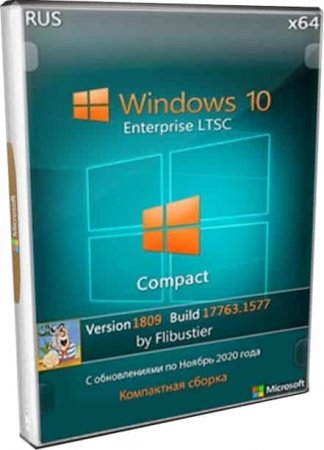


![Windows 10 21H2 Compact x64 [21286.1000] от Flibustier (07.01.2021)](https://softotor.net/uploads/posts/2021-01/1610139063_948aad90f8d180e62f98f2f7de26df07.jpg)



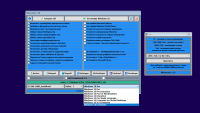
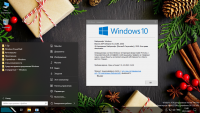
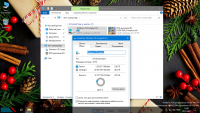
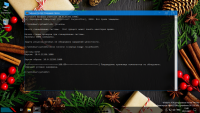
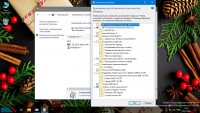
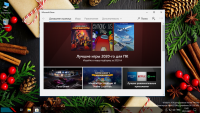








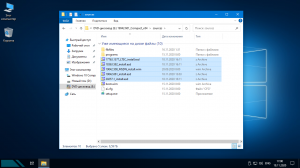
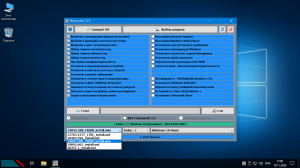
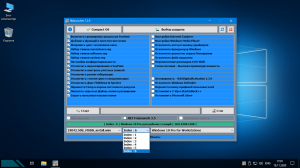
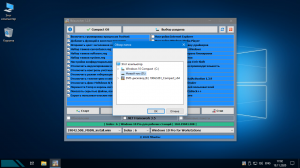
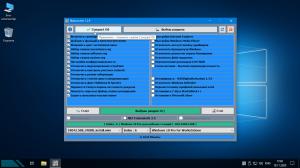
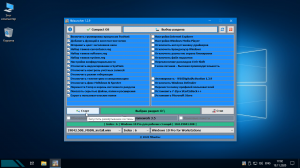
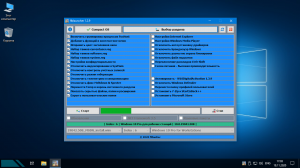
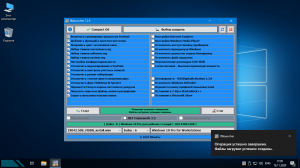
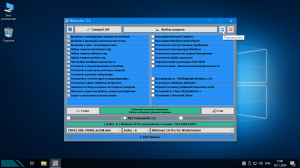

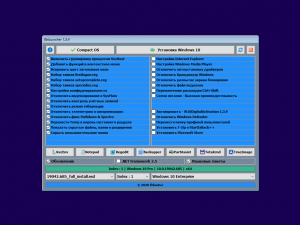
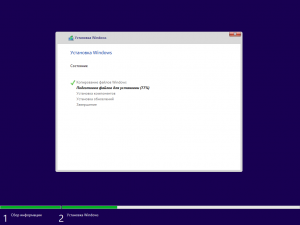
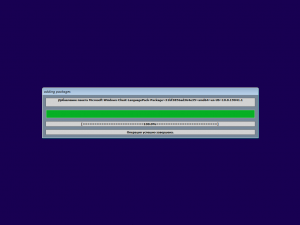
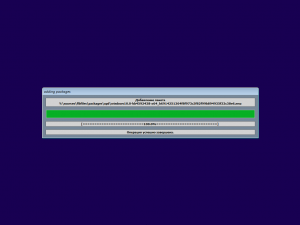
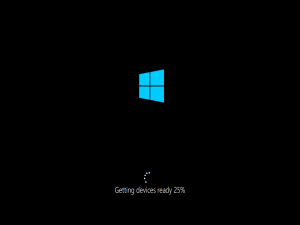
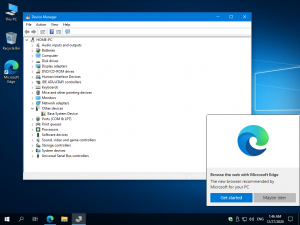
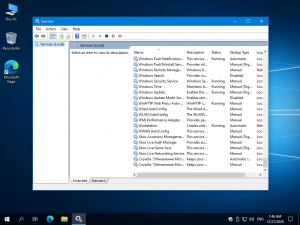
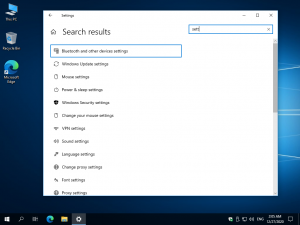
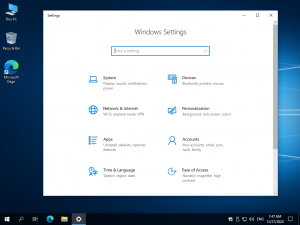
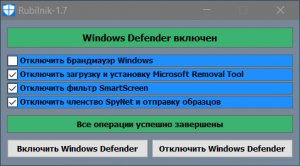
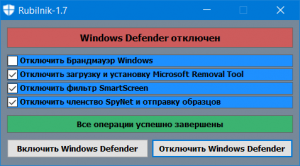
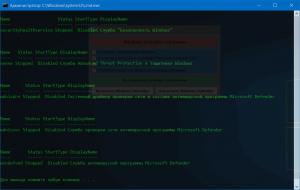
![Windows 10 21H1 [19043.1055] Compact & FULL x64 by Flibustier (15.06.2021)](https://torrent-wind.net/uploads/posts/2021-06/windows-10-21h1-190431055-compact-full-x64-by-flibustier-15062021-30.webp)